Page 1

AR-7084A / AR-7084gA
AR-7084B / AR-7084gB
Przewodowy / Bezprzewodowy Router ADSL 2+
Podręcznik UŜytkownika
Wersja: 2.0
(Styczeń 2007)
1
Page 2
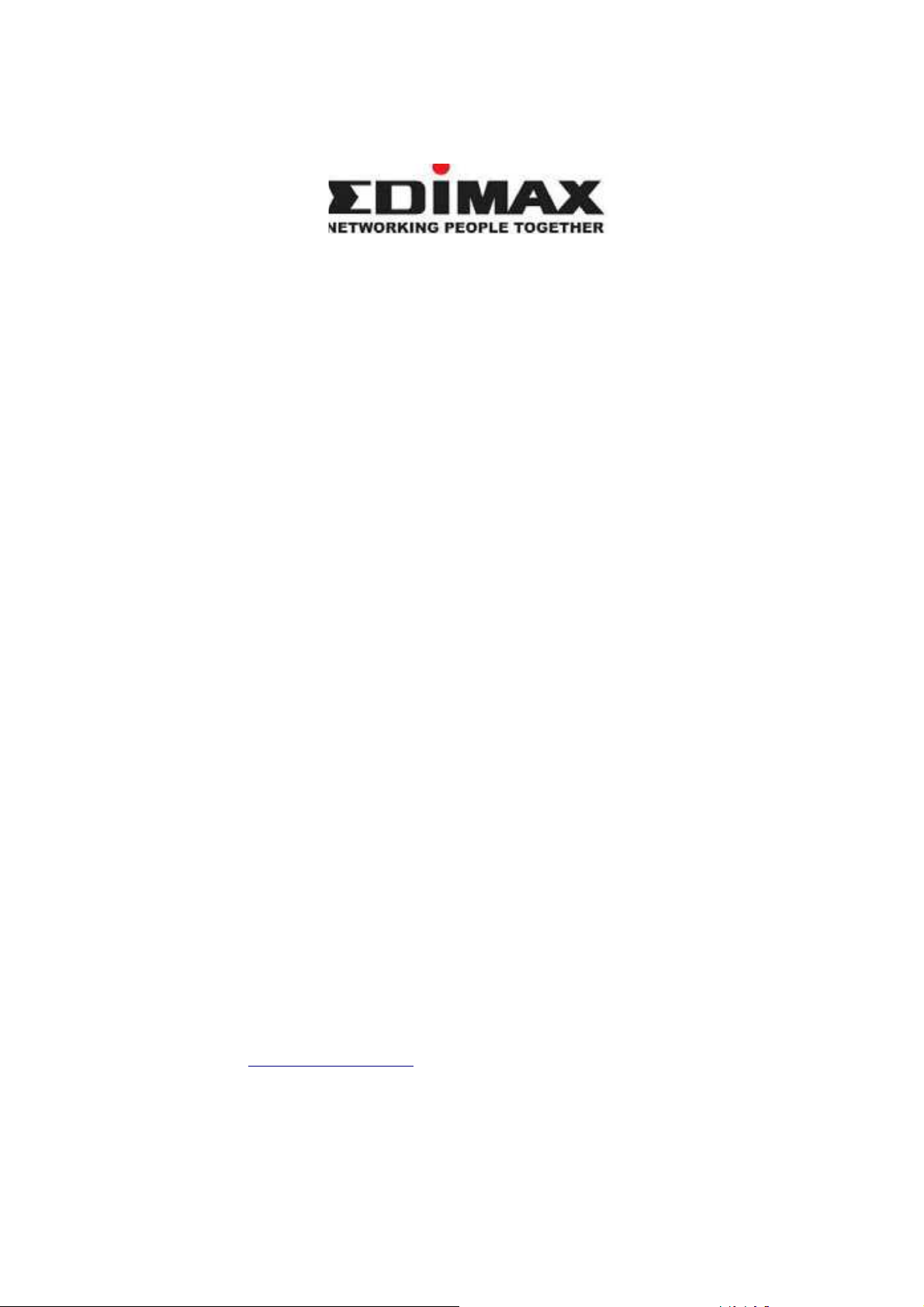
Edimax Technology Co, LTD. - wszelkie prawa zastrzeżone. Żadna część
niniejszej publikacji nie może być powielana, nadawana, przepisywana,
przechowywana w wyszukiwarce informacji lub tłumaczona na jakikolwiek język,
lub język komputerowy w jakiejkolwiek formie lub przy użyciu środków
elektronicznych, mechanicznych, magnetycznych, optycznych, chemicznych,
fizycznych, itd., bez uprzedniej pisemnej zgody wyżej wymienionej Firmy.
Firma, o której mowa, nie ustanawia żadnego przedstawicielstwa lub rękojmi –
ani umownej, ani dorozumianej w odniesieniu do przedstawianej tu zawartości i
w sposób szczególny uchyla się od wszelkich gwarancji w zakresie sprzedaży
lub zdatności użytkowej wyrobu, z jakiegokolwiek szczególnego powodu.
Wszelkie oprogramowanie opisane w niniejszym podręczniku podlega sprzedaży
i jest objęte licencją w całości. Jeśli po zakupie okaże się, że programy działają
wadliwie, kupujący /nie dotyczy to firmy, jej dystrybutora, ani sprzedawcy/ ponosi
całkowity koszt niezbędnej obsługi technicznej, napraw i wszelkich
nieprzewidzianych lub pośrednich szkód powstałych w wyniku niesprawności
oprogramowania. Ponadto, firma zastrzega wszelkie prawa do okresowej
weryfikacji niniejszej publikacji i wprowadzania zmian w obrębie zawartej treści
bez obowiązku do informowania jakiejkolwiek osoby o takowej weryfikacji lub
zmianach.
Zakupiony przez Państwo produkt oraz ekran ustawczy /setup screen/, mogą się
nieznacznie różnić od zaprezentowanych w Przewodniku Szybkiej Instalacji
/QIG/. W celu uzyskania bardziej szczegółowych informacji o tym produkcie,
odsyłamy do Podręcznika Użytkownika znajdującego się na załączonym CDROM. Oprogramowanie i warunki techniczne mogą podlegać zmianom bez
uprzedniego powiadomienia. Aktualizacje można śledzić na naszej stronie
internetowej www.edimax.com.tw. Wszelkie prawa zastrzeżone włącznie z
nazwą firmową i nazwą produktów, które pojawiają się w niniejszym podręczniku
2
Page 3
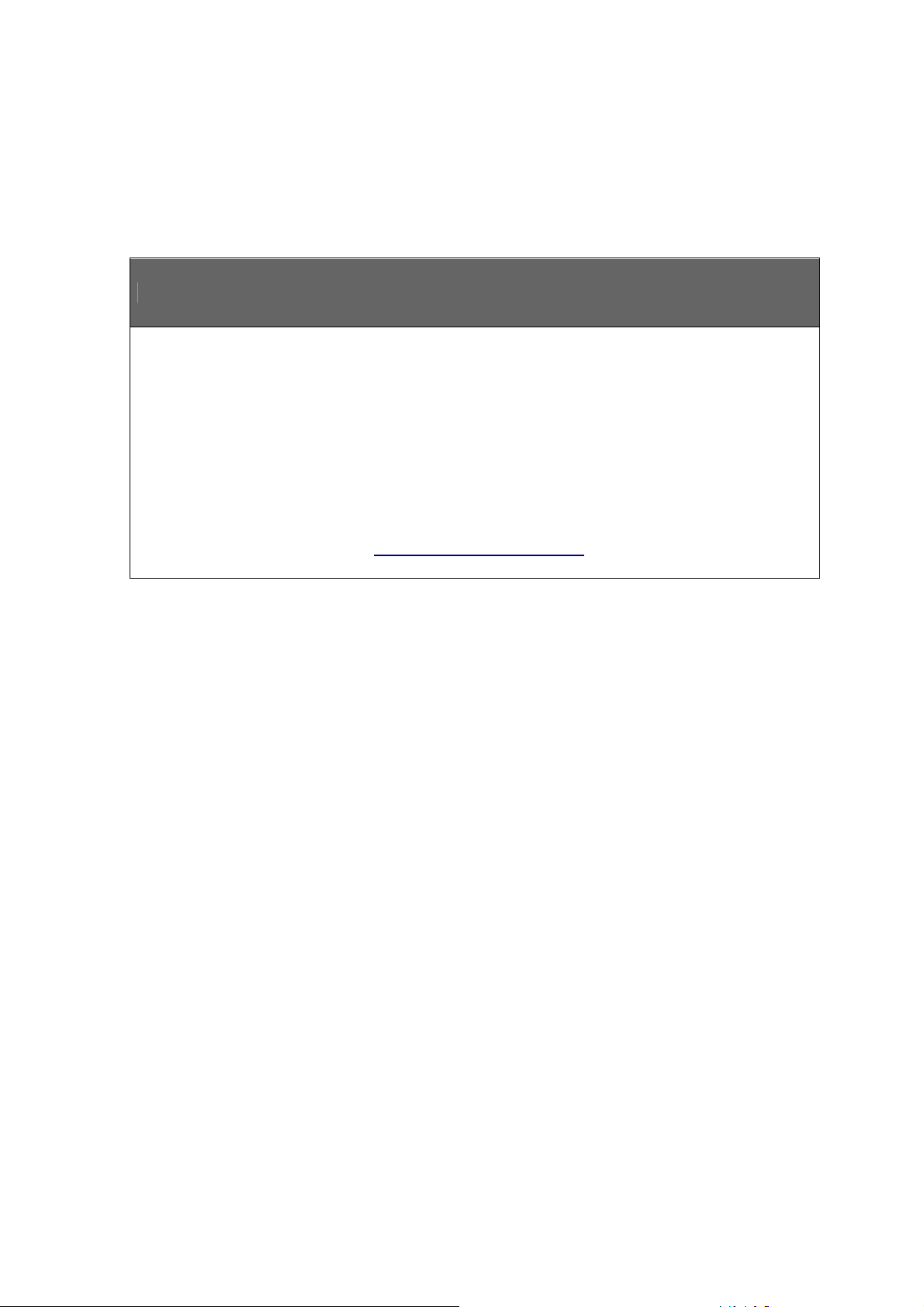
i występują jako znaki towarowe i/lub znaki handlowe zastrzeżone ich
odpowiednich właścicieli.
Kod Otwartego Źródła Linux
Niektóre produkty Edimax zawierają oprogramowanie opracowane przez osoby
trzecie, przy użyciu kodu oprogramowania objętego Powszechną Licencją
Publiczną GNU (GNU General Public License "GPL") lub Mniejszą Powszechną
Licencją Publiczną GNU (GNU Lesser General Public License "LGPL"). Prosimy o
odwiedzenie witryn internetowych GNU (www.gnu.org) i LPGL (www.gnu.org) w
celu zapoznania się z warunkami każdej z licencji. Kody GPL i LGPL używane w
produktach Edimax są rozpowszechniane bez żadnej gwarancji i podlegają prawu
własności ich autorów. W celu zapoznania się ze szczegółami, prosimy o
zapoznanie się z licencjami GPL Code i LGPL Code. Możecie Państwo skorzystać
z funkcji „download firmware-files” - ściągnij pliki oprogramowania sprzętowego
/układowego/ pod adresem http://www.edimax.com.tw, znajdujące się na stronie
„Download”.
3
Page 4
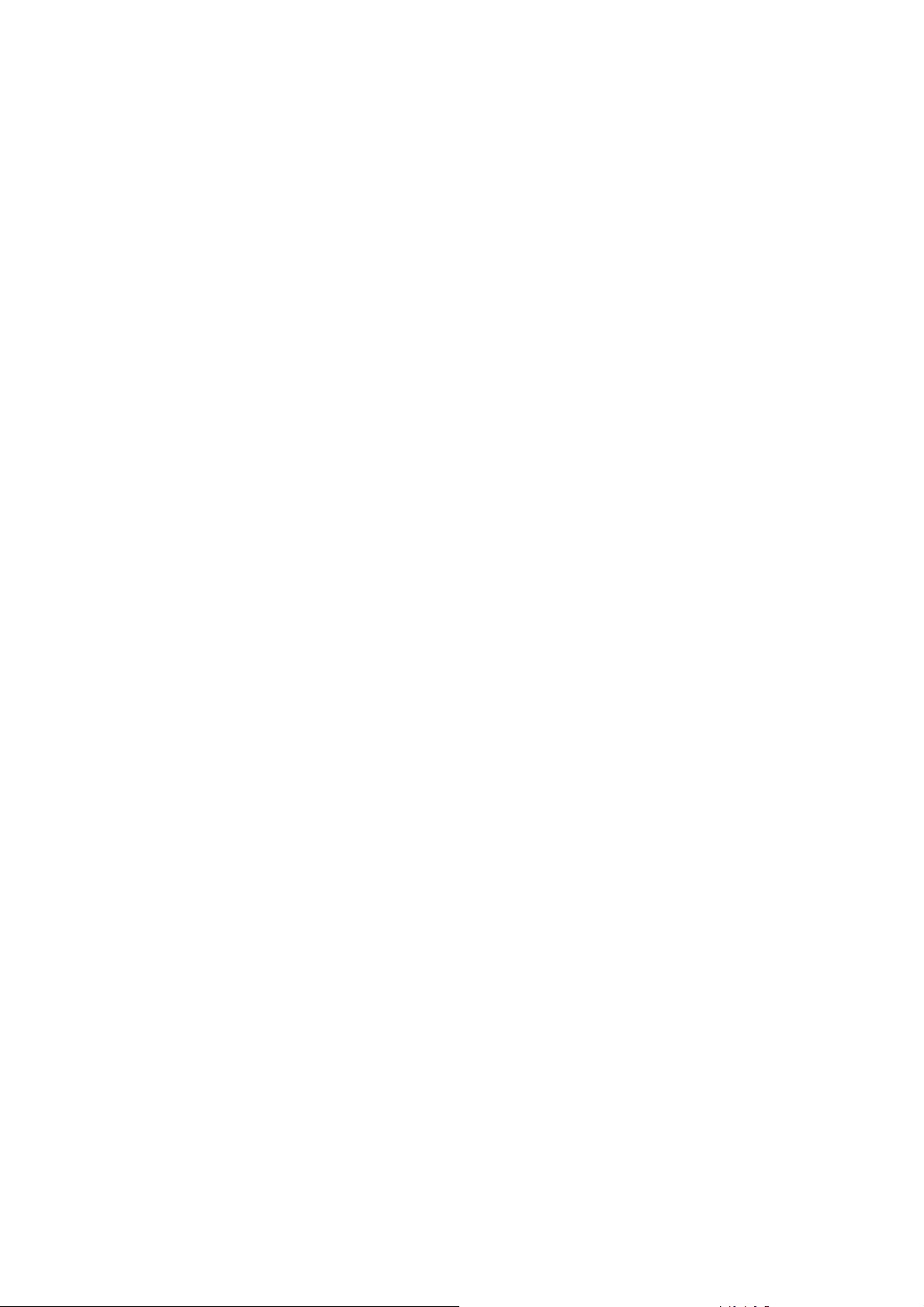
Oświadczenie o Zgodności z Przepisami
Federalnej Komisji ds. Komunikacji
/ang. FCC/
FCC Część 68
Niniejszy sprzęt jest zgodny z Zasadami FCC – Część 88. Na spodniej części
sprzętu znajduje się etykieta zawierająca Numer Rejestracyjny FCC oraz
parametr REN /Ringer Equivalence Number/ dla tego sprzętu. Te informacje
należy udostępnić na zapytanie dostawcy usług telefonicznych.
Numer REN jest użyteczny przy ustalaniu ilości urządzeń, które można
podłączyć do linii telefonicznej, w taki sposób, że po wywołaniu twojego numeru,
wszystkie urządzenia „dzwonią”.
W większości, ale nie we wszystkich strefach, suma REN wszystkich urządzeń
podłączonych do linii, nie powinna przekraczać pięć (5.0). Dla upewnienia się, co
do ilość urządzeń, które możesz podłączyć do linii, jak to określa REN,
powinieneś zwrócić się do lokalnej firmy telefonicznej z zapytaniem o
maksymalną wartość REN przypisaną dla twojego obszaru telefonicznego.
Jeśli urządzenie to miałoby zakłócać działanie sieci telefonicznej, użytkownik
zostanie zawczasu poinformowany przez firmę telefoniczną o ewentualnej
konieczności zawieszenia świadczonych przez nią usług. Jeśli wcześniejsze
powiadomienie nie będzie możliwe, użytkownik zostanie powiadomiony przez
firmę telefoniczną w najbliższym możliwym terminie. Użytkownik zostanie także
poinformowany o prawie do złożenia skargi przed komisją FCC.
Firma telefoniczna może dokonywać zmian infrastruktury, sprzętu, działań i
procedur, co może mieć wpływ na działanie tego urządzenia. W takiej sytuacji
firma telefoniczna wyśle wcześniejsze powiadomienie pozwalające
użytkownikowi na wprowadzenie niezbędnych modyfikacji zapewniających
nieprzerwaną obsługę ze strony firmy telefonicznej. Jeśli w trakcie korzystania z
modemu wystąpią jakieś problemy, prosimy o skontaktowanie się ze sprzedawcą
w celu uzyskania informacji o możliwości naprawy lub sprawach gwarancyjnych.
4
Page 5
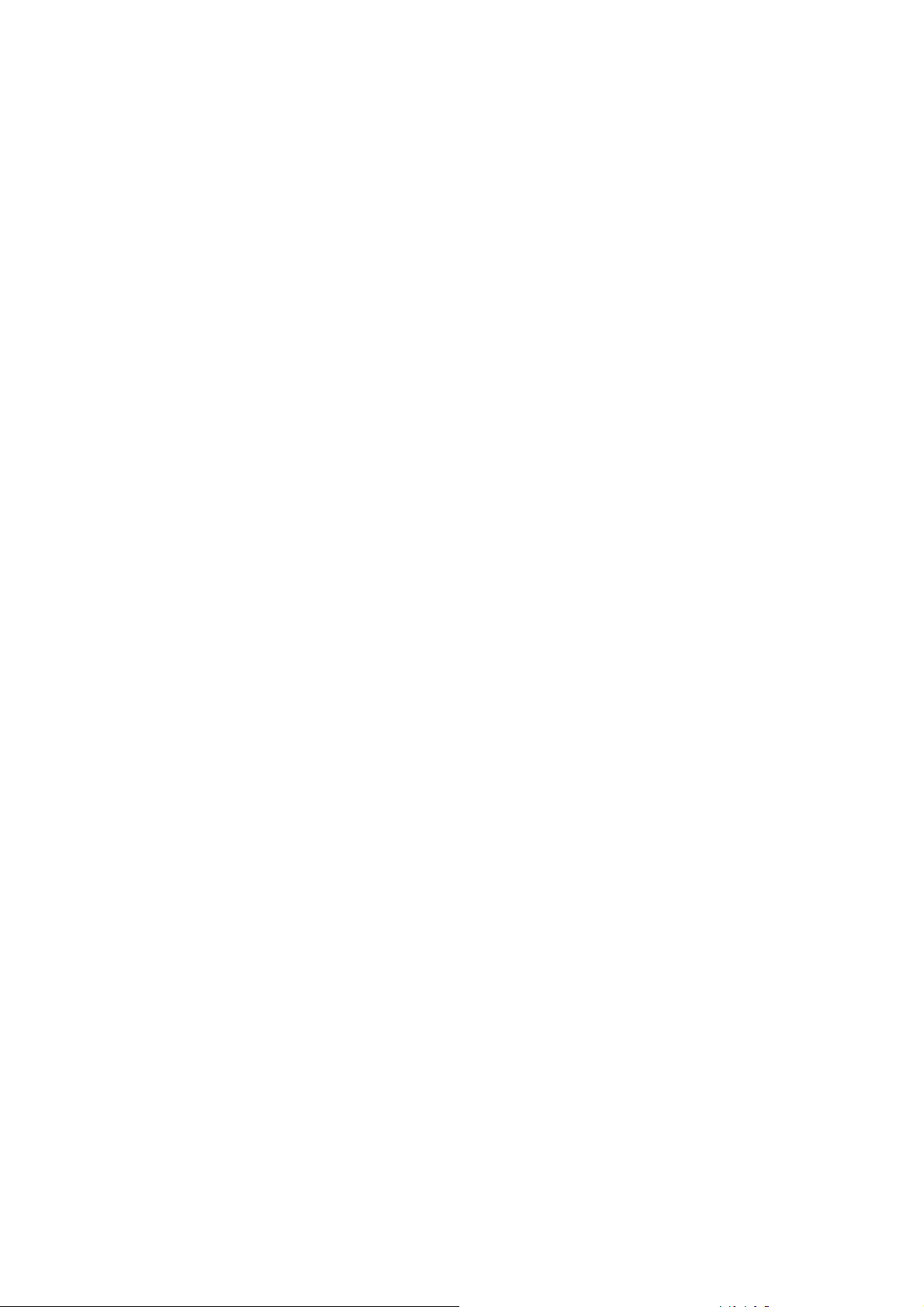
Firma telefoniczna może poprosić o odłączenie sprzętu od sieci, aż do usunięcia
problemu albo do czasu, kiedy będziecie Państwo pewni, że sprzęt działa
niezawodnie.
Niniejszy sprzęt nie może być używany w systemie wrzutowym monet /żetonów/
dostarczanym przez firmę telefoniczną. Podłączenia do „party line” podlegają
odpowiednim taryfom obowiązującym w danym kraju.
Instalacja
To urządzenie wyposażone jest w gniazdo modułowe RJ11C USOC.
FCC Część 15
Niniejsze urządzenie zostało poddane testowi, w wyniku, którego orzeczono jego
zgodność w zakresie spełniania wymogów dla urządzeń cyfrowych Klasy B –
Zasady FCC Część 15.
Wymogi, o których mowa, zostały określone w taki sposób, by zapewnić
rozsądną ochronę przed szkodliwym oddziaływaniem urządzenia w miejscu
instalacji. Urządzenie to wytwarza, używa i może emitować promieniowanie o
częstotliwości fal radiowych i jeśli jest zainstalowane lub eksploatowane
niezgodnie z zaleceniami, może powodować zakłócenia w łączności radiowej.
Nie ma jednak gwarancji, że zakłócenia nie wystąpią w przypadku określonej
instalacji. Jeśli urządzenie to jest źródłem zakłóceń sygnału radiowego lub
telewizyjnego (co można sprawdzić przez włączenie i wyłączenie tego
urządzenia), należy spróbować wyeliminować zakłócenia, korzystając z
poniższych metod:
1. Zmiana orientacji lub umiejscowienia anteny odbiorczej.
2. Zwiększenie separacji pomiędzy sprzętem a odbiornikiem.
3. Podłączenie sprzętu do gniazda zasilania w innym obwodzie, niż ten, do
którego jest podłączony odbiornik.
4. Skonsultuj się ze sprzedawcą lub doświadczonym technikiem w celu
uzyskania pomocy.
5
Page 6
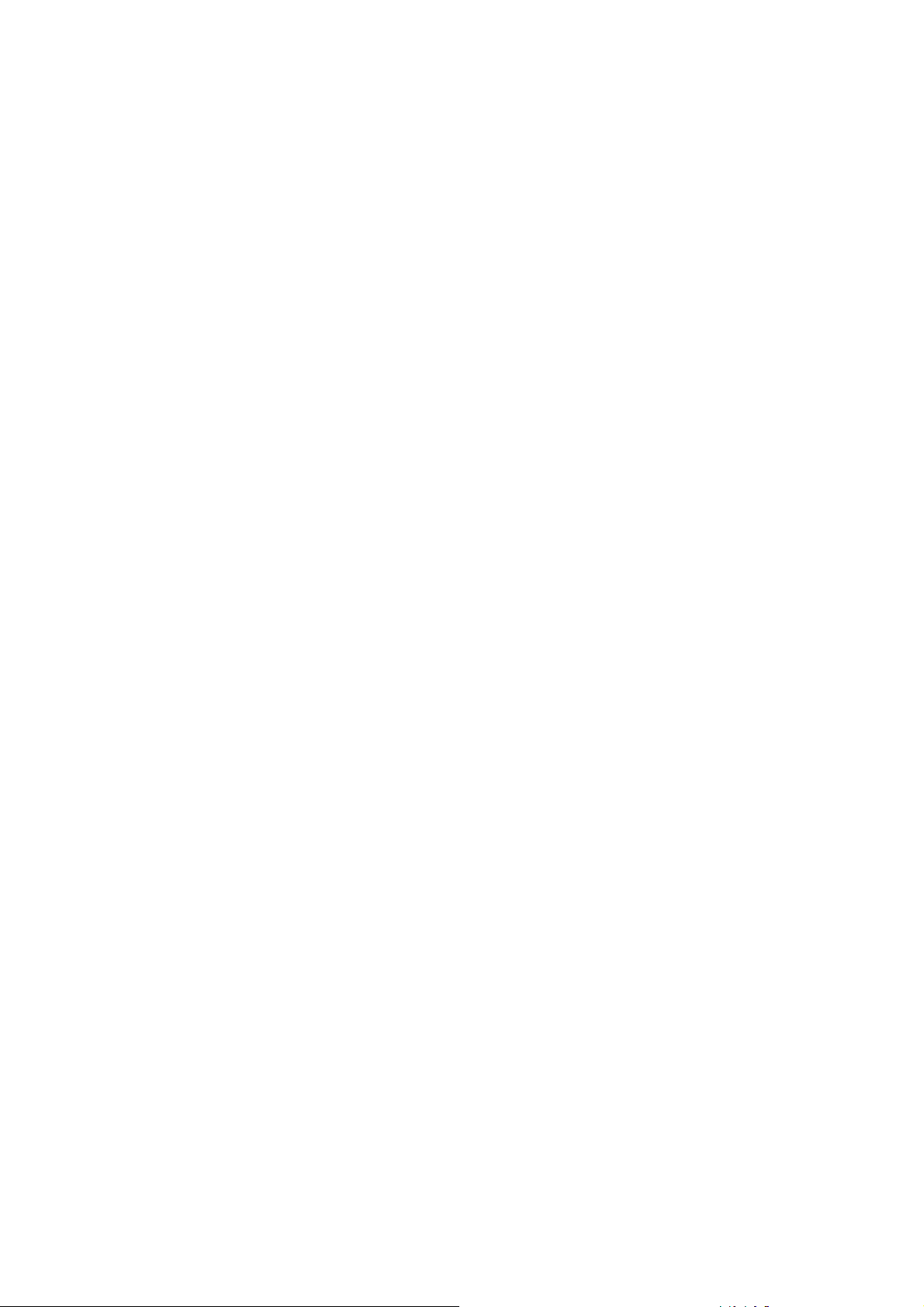
OstrzeŜenia ze strony FCC
Niniejszy sprzęt powinien być zainstalowany i użytkowany zgodnie z
dołączonymi instrukcjami z zachowaniem co najmniej 20 cm odległości pomiędzy
anteną zainstalowaną na komputerze, a ciałem użytkownika (nie licząc kończyn),
w trakcie bezprzewodowego trybu pracy.
Urządzenie spełnia wymagania techniczne wyszczególnione w Części 15 Zasad
FCC. Działające urządzenie musi spełniać następujące dwa warunki: (1)
urządzenie nie może powodować zakłóceń i (2) urządzenie musi przyjmować
wszelkie odebrane zakłócenia, z uwzględnieniem zakłóceń, które mogą
powodować niepożądane funkcjonowanie.
Jakiekolwiek zmiany lub modyfikacje niezatwierdzone jednoznacznie przez organ
odpowiedzialny za przestrzeganie zgodności technicznej, mogą spowodować
ustanie uprawnienia do posługiwania się sprzętem.
Orzeczenie FCC w sprawie Ekspozycji na Promieniowanie
Niniejszy sprzęt spełnia wymagania Federalnej Komisji ds. Łączności w zakresie
emisji promieniowania w niekontrolowanym środowisku. W celu uniknięcia
możliwości przekroczenia limitów promieniowania w zakresie częstotliwości
radiowych ustalonych przez FCC, ciało człowieka powinno znajdować się w
odległości nie mniejszej niż 20 cm (8 cali) od anteny w trakcie normalnego
użytkowania. Antena(y) zastosowana do tego nadajnika nie może być ustawiona
w pobliżu lub pracować w połączeniu z inną anteną lub nadajnikiem.
Deklaracja Zgodności R&TTE
Niniejszy sprzęt spełnia wszelkie wymagania Dyrektywy 1999/5/EC z dn. 9
marca 1999 roku Rady Unii Europejskiej dotyczącej dostosowania przepisów
państw członkowskich w zakresie zgodności elektromagnetycznej i
bezpieczeństwa urządzeń elektrycznych przeznaczonych do pracy w określonym
6
Page 7
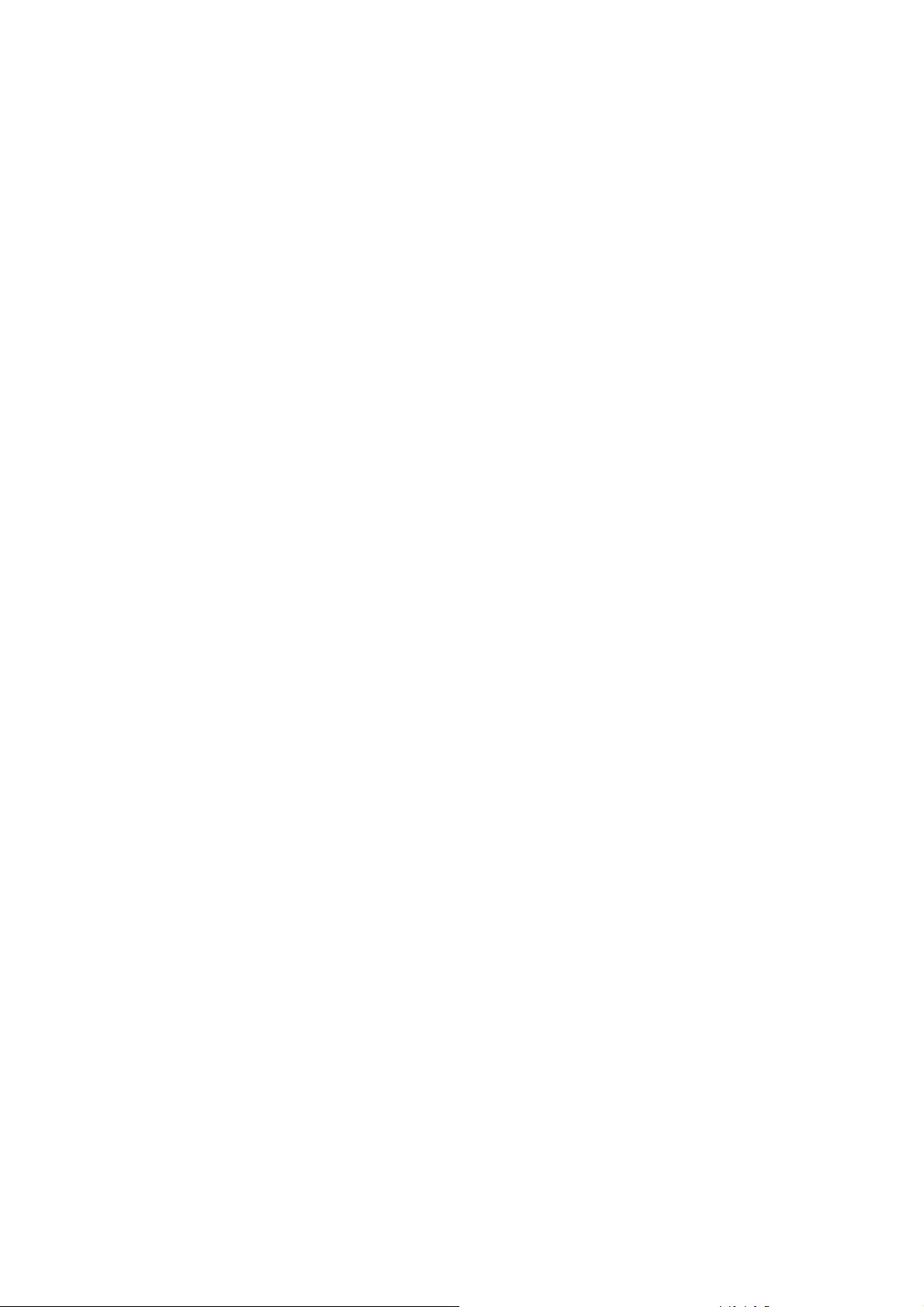
zakresie napięć oraz dotyczących urządzeń radiowych i terminali
telekomunikacyjnych (R&TTE). Dyrektywa R&TTE uchyla i zastępuje Dyrektywę
(Telecommunications Terminal Equipment and Satellite Earth Station Equipment)
z 8 kwietnia 2000 roku.
Bezpieczeństwo
Niniejszy sprzęt został zaprojektowany z najwyższa troską o bezpieczeństwo
osób zajmujących się jego instalacją i użytkowaniem. Niemniej, należy zwracać
szczególną uwagę w trakcie prac przy użyciu sprzętu elektrycznego, gdyż
istnieje możliwość porażenia prądem elektrycznym i elektrycznością statyczną.
Wszelkie wytyczne w tym zakresie i konstrukcja komputera muszą w każdej
sytuacji być takie, by zapewniać bezpieczeństwo w trakcie użytkowania sprzętu.
Produkt jest stosowany w następujących krajach UE:
Wersja ETSI tego urządzenia jest przeznaczona do użytku domowego i
biurowego w Austrii, Belgii, Danii, Finlandii, Francji, Niemczech, Grecji, Irlandii,
Włoszech, Luksemburgu, Holandii, Portugalii, Hiszpanii, Szwecji i Zjednoczonym
Królestwie.
Autoryzowane jest również użytkowanie wersji ETSI tego urządzenia i w krajach
członkowskich EFTA/Europejskie Stowarzyszenie Wolnego Handlu/:
Islandii, Lichtensztajnie, Norwegii i Szwajcarii.
Kraje UE, w których produkt nie moŜe być stosowany:
Nie ma.
7
Page 8
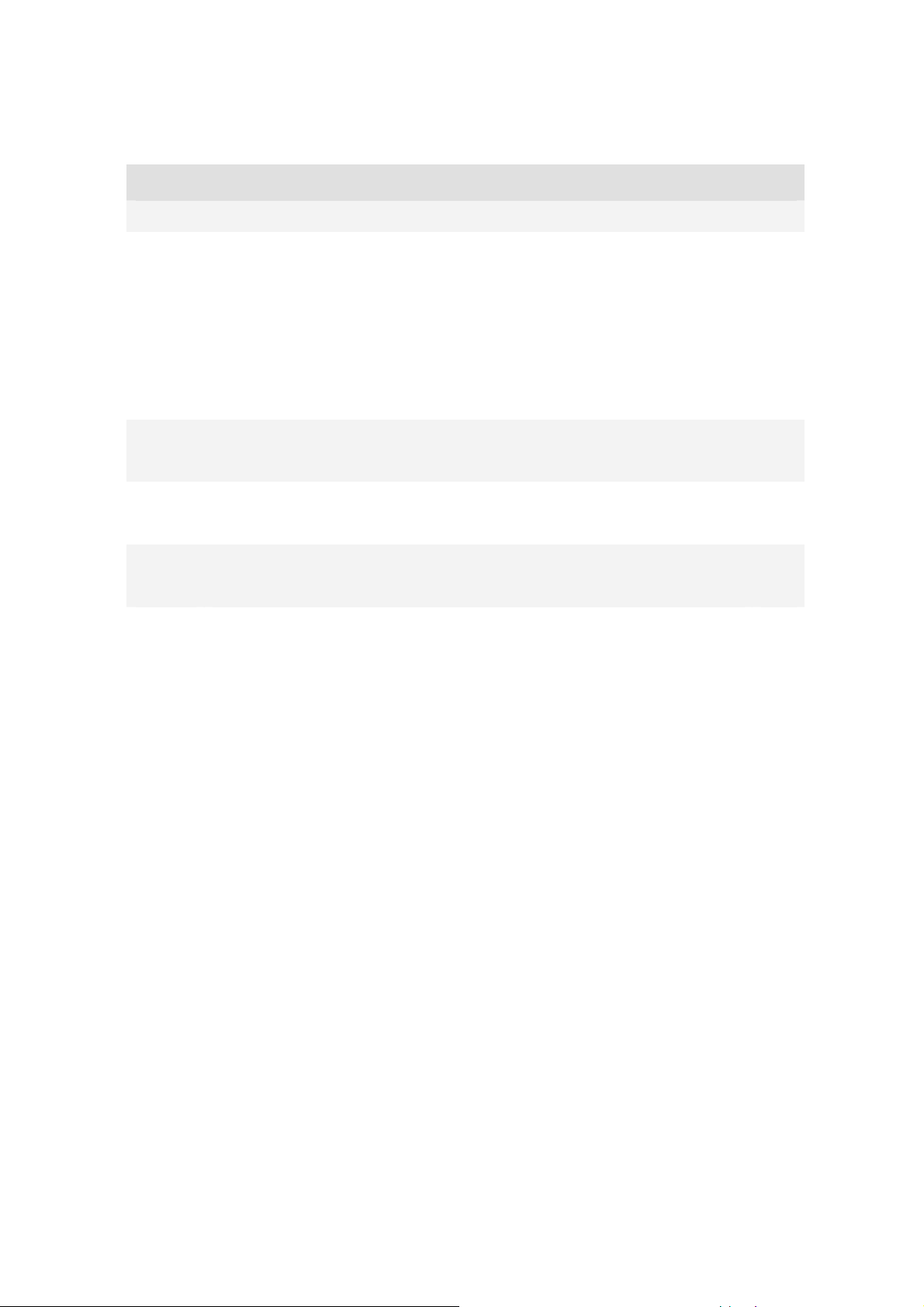
SPIS TREŚCI
1. WPROWADZENIE ..........................................................................
1.1. Właściwości ....................................................................................
1.2. Minimalne Wymagania ....................................................................
1.3. Zawartość Zestawu .........................................................................
1.4. Rozmieszczenie Sprzętu .................................................................
1.4.1. Panel Tylny......................................................................................
1.4.2. Diody LED na Płycie Czołowej.........................................................
2. INSTALACJA SPRZĘTU.................................................................
3. NARZĘDZIE WIZARD – POMOC PRZY USTAWIANIU.................
3.1. AUTOMATYCZNE USTAWIANIE ISP.............................................
3.2. RĘCZNE USTAWIANIE ISP............................................................
4. USTAWIANIE ADRESU IP..............................................................
5. KONFIGURACJA ZARZĄDZANIA SIECIĄ....................................
5.1. SZYBKI START................................................................................
5.2. USTAWIANIE INTERFEJSU............................................................
5.2.1. Internet.............................................................................................
5.2.2. LAN..................................................................................................
5.2.3. Sieć Bezprzewodowa.......................................................................
5.3. USTAWIENIA ZAAWANSOWANE..................................................
5.3.1. Firewall – Zapora Ogniowa..............................................................
5.3.2. Routing.............................................................................................
5.3.3. NAT..................................................................................................
5.3.3.1. NAT..................................................................................................
5.3.3.2 DMZ.................................................................................................
5.3.3.3. Serwer Wirtualny..............................................................................
5.3.4. ADSL................................................................................................
5.4. Zarządzanie Dostępem....................................................................
5.4.1. ACL..................................................................................................
5.4.2. Filtr IP...............................................................................................
5.4.2.1. Filtr
8
Page 9
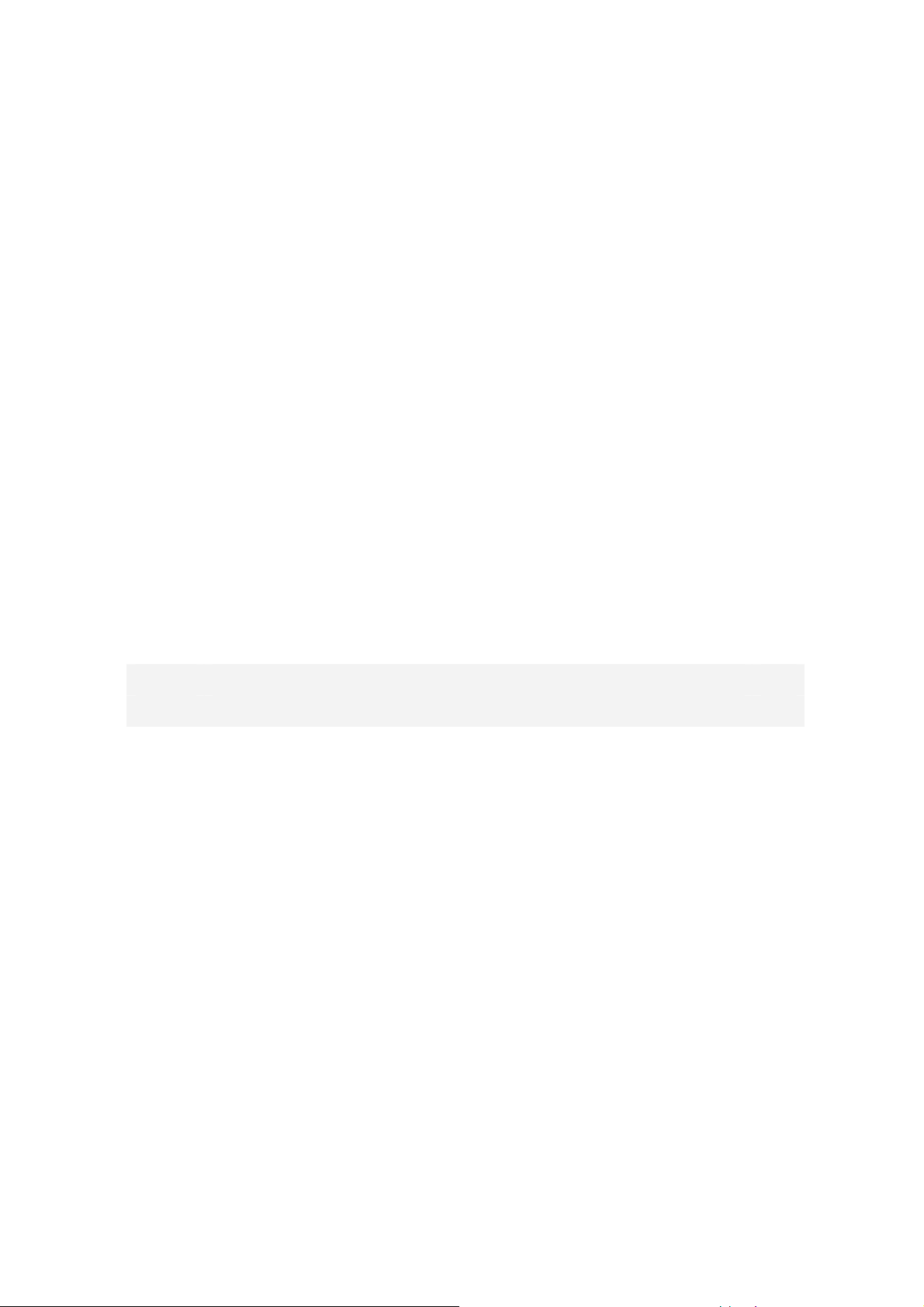
IP/MAC.............................................................................................
5.4.2.2. Filtr Aplikacyjny................................................................................
5.4.2.3. Filtr URL...........................................................................................
5.4.3. SNMP...............................................................................................
5.4.4. UpnP................................................................................................
5.4.5. DDNS...............................................................................................
5.5. KONSERWACJA.............................................................................
5.5.1. Administrator....................................................................................
5.5.2. Strefa Czasowa................................................................................
5.5.3. Oprogramowanie Układowe.............................................................
5.5.4. Restart Systemu...............................................................................
5.5.5. Diagnostyka.....................................................................................
5.6. STATUS...........................................................................................
5.6.1. Informacja o urządzeniach...............................................................
5.6.2. System Log......................................................................................
5.6.3. Statystyka.........................................................................................
6. USUWANIE BŁĘDÓW Z PROGRAMU...........................................
7. GLOSARIUSZ..................................................................................
9
Page 10
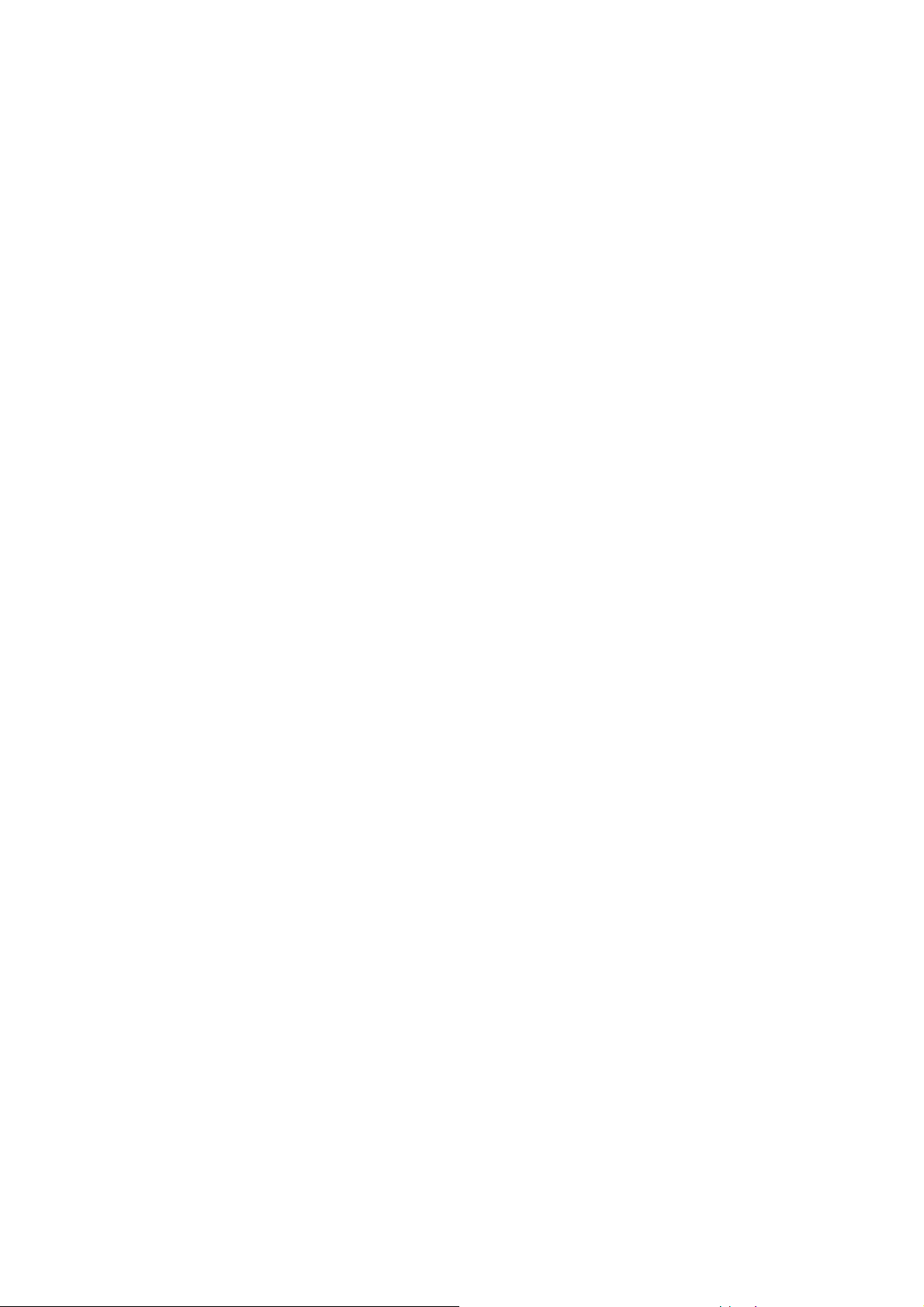
1. WPROWADZENIE
Gratulujemy zakupu routera ADSL2+ Edimax AR-7084XX w wersji Przewodowej
(lub Bezprzewodowej) LAN. W skład tego oszczędnego urządzenia wchodzi
system ADSL2+ w kombinacji z modemem ADSL2+, wbudowanym routerem,
przełącznikiem sieci Ethernet /switch/ oraz bezprzewodowym punktem
dostępowym. Możesz surfować po Internecie za sprawą szerokopasmowego
łącza ADSL2/2+, bez potrzeby instalowania innych urządzeń.
Router jest zdolny do zabezpieczenia transmisji danych w kierunku abonenta
/downstream/ z prędkością do 24Mbps i w kierunku sieci /upstream/ do 1Mbps.
Obsługuje następujące enkapsulacje: PPPoA (RFC 2364 -PPP over ATM,
Protokół AAL5), RFC 1483/2684 encapsulation over ATM (bridged or routed) i
PPP over Ethernet (RFC 2516) w celu ustanowienia połączenia z dostawcą
usług internetowych /ISP/. Produkt wspiera multipleksy VC i LLC.
Przy pomocy interfejsu zarządzania siecią, użytkownicy w łatwy sposób mogą
konfigurować różne funkcje routera wraz z serwerem DHCP, NAT, serwerem
wirtualnym, kontrolą dostępu, filtrem IP/MAC/Application/URL, zaporą ogniową
/Firewall/, PPTP/IPSec/L2TP pass-through, DDNS, UPnP, siecią
bezprzewodową itd.
Ten router, to wysokowydajne urządzenie o dużej prędkości, pracujące w pełnym
standardzie ADSL2+ o najwyższej niezawodności, będące kompletnym
rozwiązaniem do zastosowania w domu i biurze.
1.1. Właściwości
Zgodność ADSL2/2+
Zabezpiecza transmisję danych w kierunku abonenta do 24Mbps i w kierunku
sieci do 1Mbps.
• Zgodny ze standardami ITU-T G.992.1 (G.dmt), G.992.2 (G.lite), G.992.3
(ADSL2), G.992.4 (nie-rozgałęźny ADSL2), G.992.5 (ADSL2+) dla
Załącznika A, B. (Załącznik A i B są wspierane w różnych platformach
10
Page 11
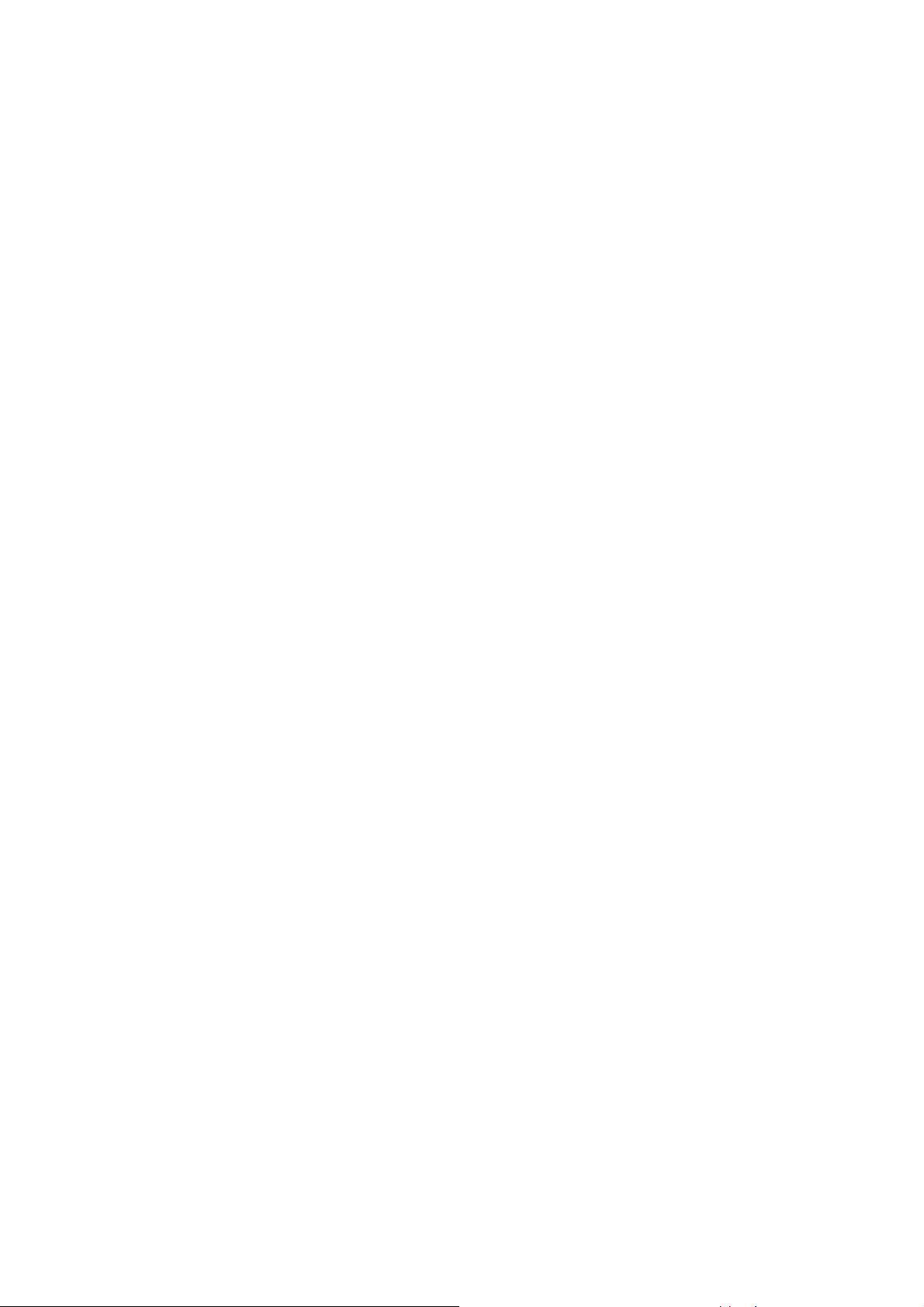
H/W)
• Obsługuje standard Multi-Mode (ANSI T1.413, Wydanie 2; G.dmt
(G.992.1);
G.994.1 i G.996.1 (tylko dla ISDN); G.991.1;G.lite (G992.2)).
• Multiple Protocols over AAL5 (RFC 1483/2684).
• PPP over AAL5 (RFC 2364).
• PPP over Ethernet (RFC 2516).
Obsługuje Bezprzewodowy punkt Dostępu /Wireless Access Point/ 802.11g
(Modele AR-7084gA / AR-7084gB)
• Zgodny ze standardem IEEE 802.11g/b.
• Duża szybkość transmisji danych – prędkość do 54Mbps.
• Obsługuje bezprzewodowe funkcje bezpieczeństwa 64-bit/128-bit WEP,
WPA-PSK i WPA2-PSK.
• Obsługuje Automatyczny Wybór Kanałów.
• Obsługuje filtrowanie adresów MAC.
Router
• NAT (ang. Network Address Translation) Współdzielenie IP
• Serwer Wirtualny
• Funkcja DMZ
• VPN Pass Through (IPSec/PPTP/L2TP)
• SPI Anti-DOS Firewall
• Protokół komunikacyjny klient/serwer DHCP.
Zarządzanie Dostępem
• Lista Kontroli Dostępu ACL (ang. Access Control)
• Filtr IP/MAC/Application/URL
11
Page 12
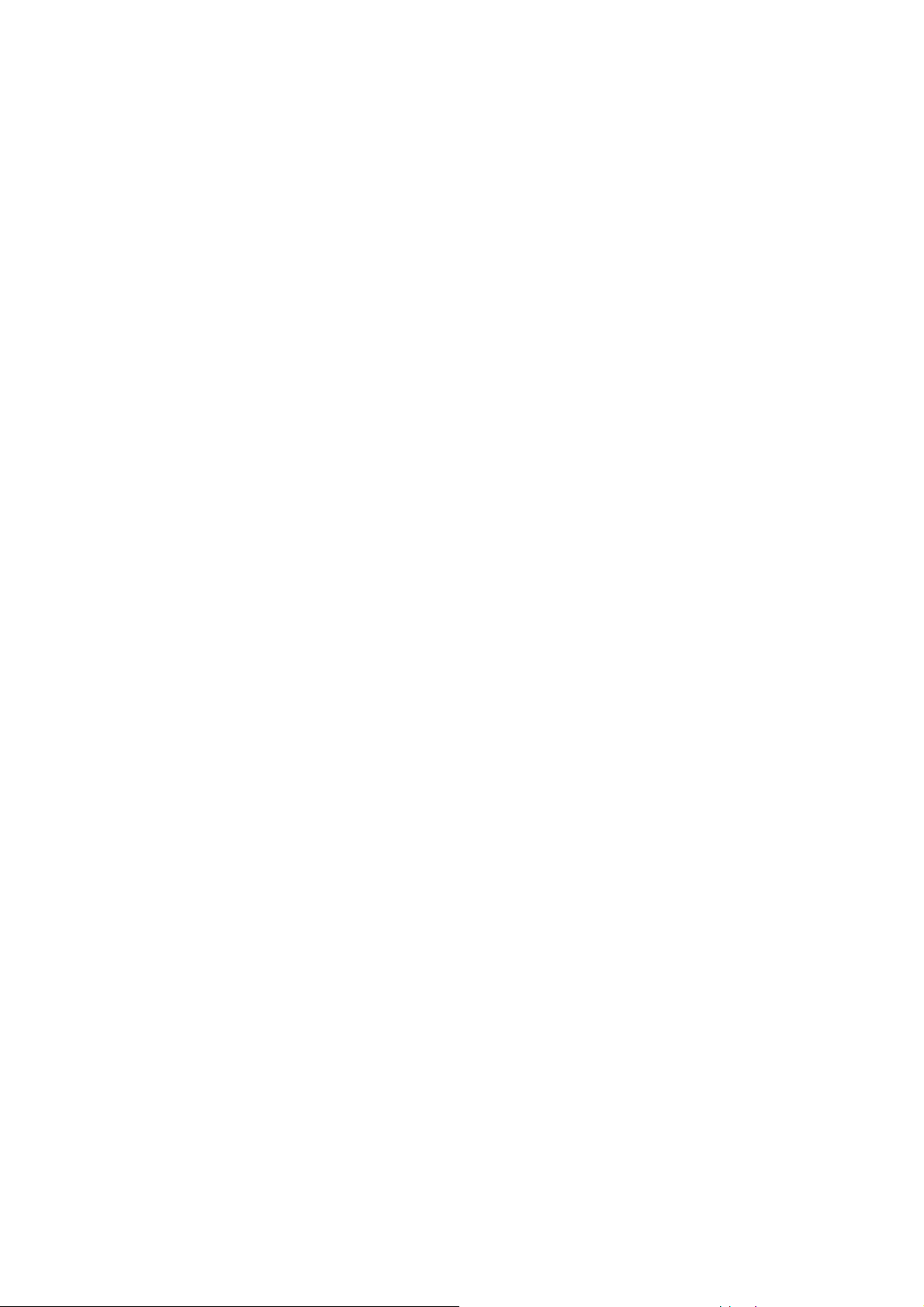
• UPnP (typu “Podłącz i Korzystaj”)
• SNMP
• Dynamiczny DNS
1.2. Wymagania Minimalne
W celu konfiguracji i użytkowania Systemu ADSL2+ Router, potrzebne są
urządzenia charakteryzujące się następującymi minimalnymi wymaganiami:
• Komputer klasy PC z zainstalowanym gniazdem Ethernet (Wymagane)
oraz Wyszukiwarka Sieciowa (Internet Explorer wersja 4.0 lub wyższa)
• RJ-45 Ethernetowy kabel typu crossover (dołączony do zestawu)
• Linia telefoniczna RJ-11 (ADSL Ready)
1.3. Zawartość Zestawu
• Jeden Router ADSL2+ (Załącznik A lub B)
• Jedna Antena Dipolowa (Dla AR-7084gA / AR-7084gB)
• Jedno Gniazdo Zasilania (12VDC, 1A)
• Jeden Kabel RJ-45 do Ethernetu (100 cm)
• Jedna Linia telefoniczna RJ-11 (180 cm)
• Jeden Przewodnik Szybkiej Instalacji /QIG/
• Jeden CD z pełną wersją Podręcznika Użytkownika
12
Page 13
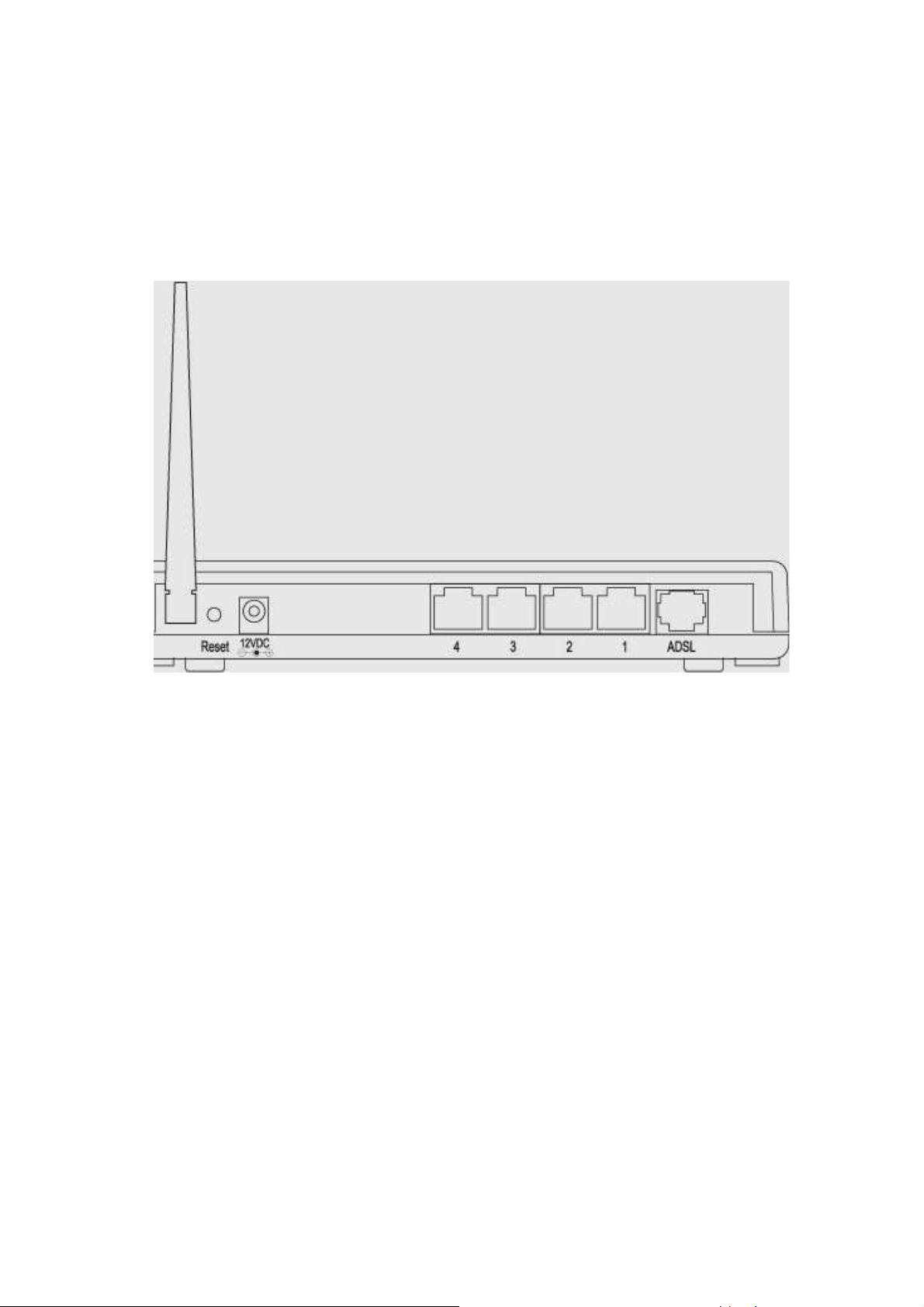
1.4. Rozmieszczenie Sprzętu
1.4.1. Panel Tylny
1) Złącze Antenowe (Dla AR-7084gA / AR-7084gB)
Konektor antenowy routera jest typu R-SMA. Rozwiązanie to umożliwia łatwe
podłączenie anteny zewnętrznej do routera przy zastosowaniu odwrotnego
konektora.
2) Reset – sprowadzanie do stanu wyjściowego
Przycisk reset może być używany dla sprowadzenia routera do stanu
wyjściowego lub przywrócenia ustawień fabrycznych. Jeśli router działa
nieprawidłowo, wciśnij przycisk reset na routerze używając końcówki ołówka
(trzymając krócej niż 5 sekund), poczym nastąpi przeładowanie urządzenia i
przywołanie twoich oryginalnych ustawień.
Jeśli problem nie ustępuje lub nie możesz sobie poradzić, albo zapomniałeś
hasło, przytrzymaj przycisk reset dłużej niż 5 sekund, poczym urządzenie
przeładuje się i powróci do ustawień fabrycznych. (Ostrzeżenie: twoje oryginalne
ustawienia zostaną zastąpione ustawieniami fabrycznymi).
13
Page 14
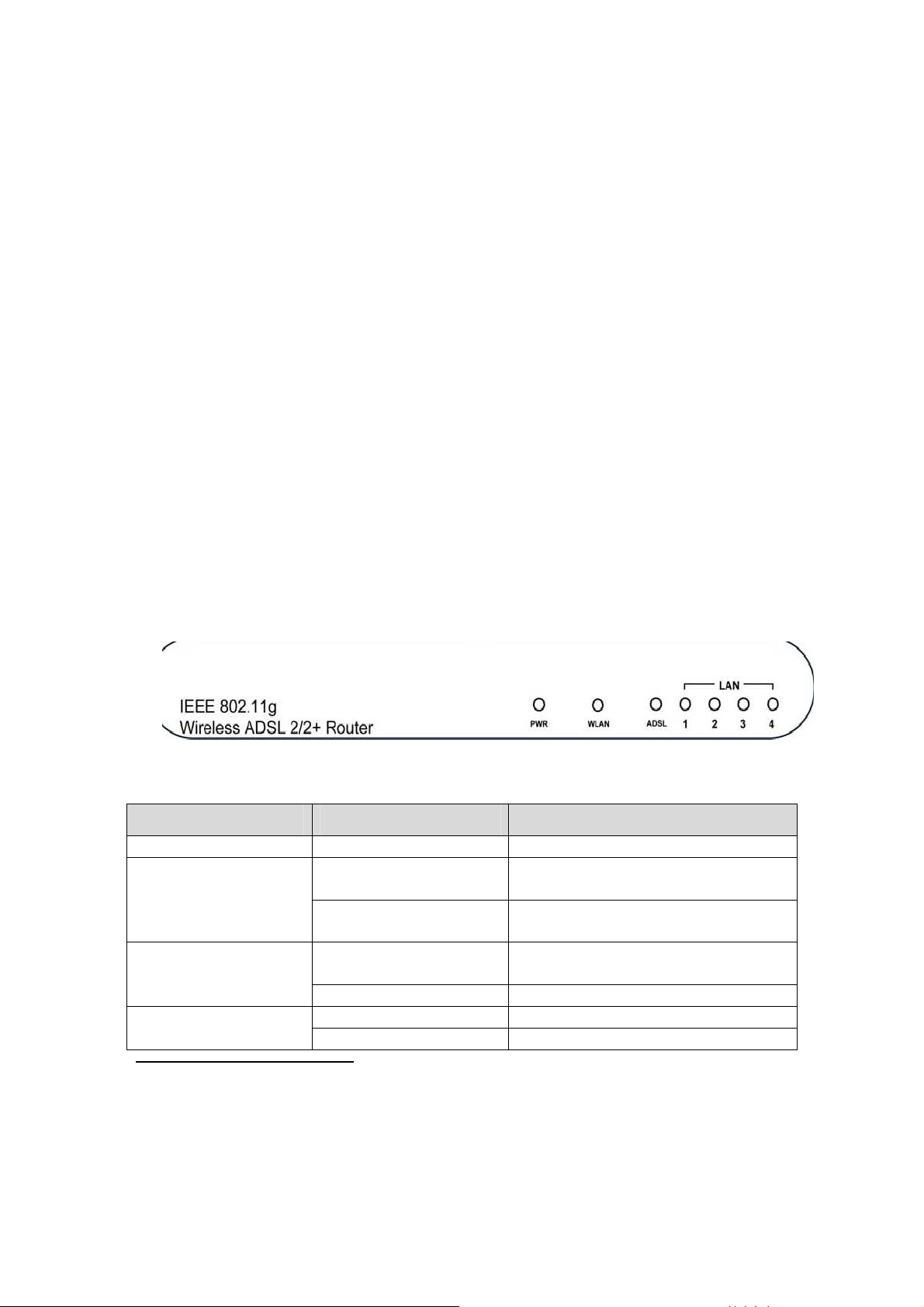
3) Gniazdo Zasilania
Prosimy o podłączenie wtyczki zasilacza dołączonego do routera ADSL do
gniazda zasilania. Parametry zasilacza 12VDC, 1A.
4) Sieć Lokalna (LAN)
Router posiada 4 porty LAN do podłączenia komputerów sieciowych, serwer
drukarek, koncentratorów sieciowych /hub1/ i zwrotnic /switch2/.
5) ADSL
Podłącz dołączony do zestawu kabel telefoniczny RJ-11 do tego portu i sieci
ADSL/telefonicznej.
1.4.2. Diody LED na Przednim Panelu
Na przednim panelu routera znajdują się sygnalizacyjne diody LED, informujące
o aktualnym statusie routera. Poniżej wyjaśnienie i opis każdej diody LED.
Opis statusu diod LED
LED Status Światła Opis
PWR /zielona/ Świeci się Router gotowy
WLAN /żółta/
Modele
AR-7084gA /AR-
7084gB
Ciemna
Światło migające
Świeci się
Nie działa bezprzewodowa sieć
LAN
Bezprzewodowa transmisja lub
przyjmowanie danych
Podłączenie do DSLAN ADSL
zakończone powodzeniem ADSL /zielona/
Światło migające Brak połączenia
LAN LNK/ACT (Port
1-4)
1
Nazewnictwo dziedzinowe, które będzie uŜywane w dalszej części publikacji.
2
Jw.
Świeci się Kabel LAN podłączony do routera
Ciemna Brak połączenia sieciowego
14
Page 15
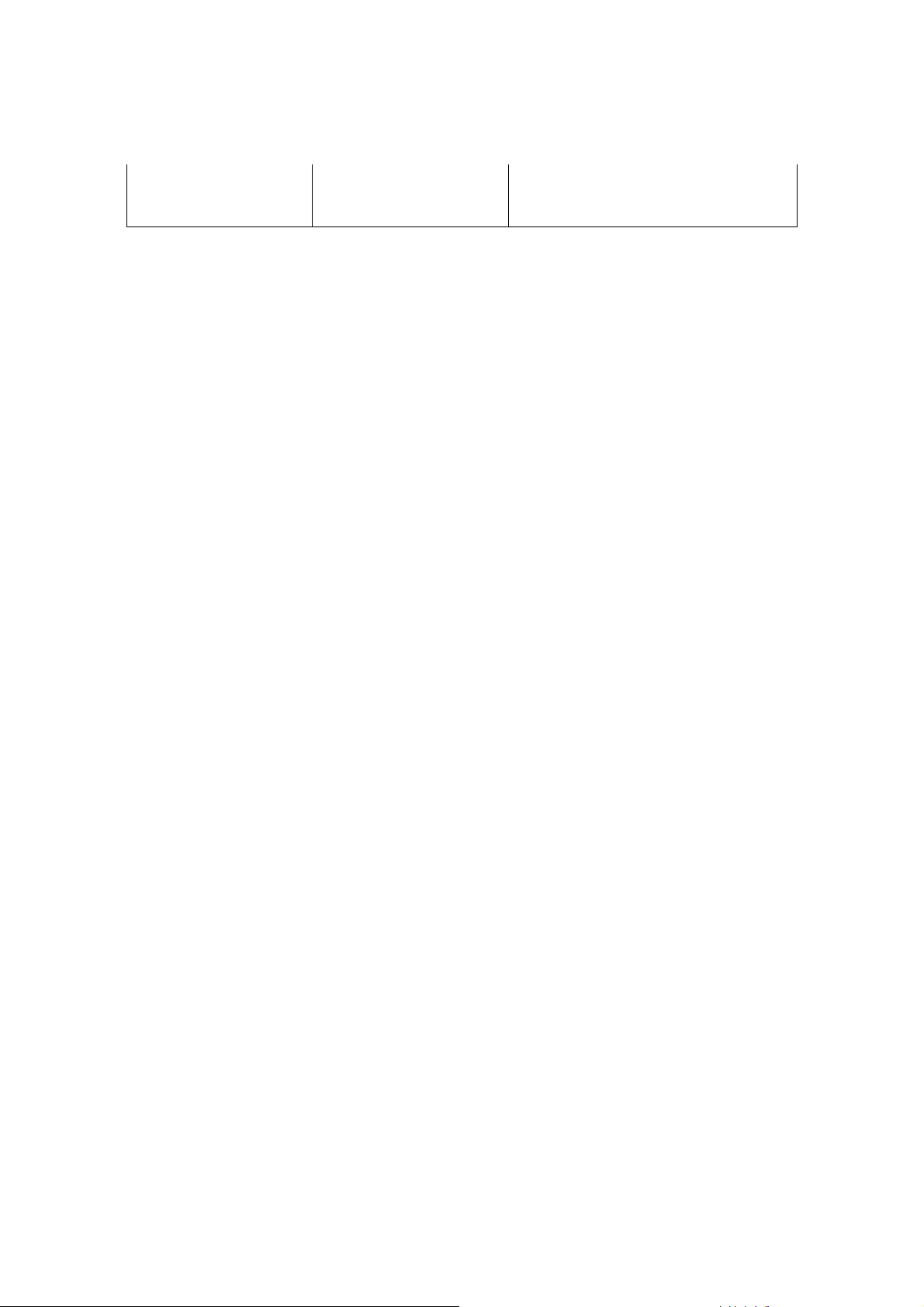
Wysyłanie lub przyjmowanie
Światło migające
danych w ruchu sieciowym
poprzez port LAN
2. Instalacja Sprzętu
Krok 1. Podłącz Linię ADSL
Podłącz router do ADSL za pomocą kabla dostarczonego w zestawie linii
telefonicznej RJ-11.
Krok 2. Podłącz router twojej sieci LAN
Podłącz router komputera PC, hub lub switch poprzez włączenie kabla Ethernet
do portu LAN w routerze.
Krok 3. Podłącz wtyczkę zasilania do routera
Podłącz wtyczkę zasilacza do gniazda zasilania znajdującego się na tylniej
ścianie routera.
Krok4: Sprawdź status diody LED ADSL na routerze
Dioda LED ADSL zaświeci się, gdy router będzie podłączony do kabla ADSL i
będzie otrzymywał sygnały ADSL. Jeśli dioda pulsuje, skontaktuj się z twoim
dostawcą usług internetowych (ISP) w celu sprawdzenia problemu.
Uwaga: MoŜesz uŜywać tylko zasilacza dostarczonego razem z routerem,
NIE uŜywaj zasilaczy pochodzących z innych źródeł.
3. Narzędzie Wizard – Pomoc przy Ustawieniach
Router wyposażony jest w Setup Wizard, narzędzie służy pomocą użytkownikowi
w konfigurowaniu ustawień ADSL.
Zalecamy korzystanie z narzędzia wizard w celu wprowadzenia ustawień routera,
jest to metoda bezpośrednia i całość można zakończyć po paru kliknięciach
myszką. Narzędzie posiada w pamięci kilka ustawień ADSL dostawcy usług
internetowych /ISP/, stąd też użytkownik w łatwy sposób skonfiguruje ustawienia
ADSL routera, wybierając dostawcę ISP z listy wbudowanej w narzędzie wizard.
15
Page 16
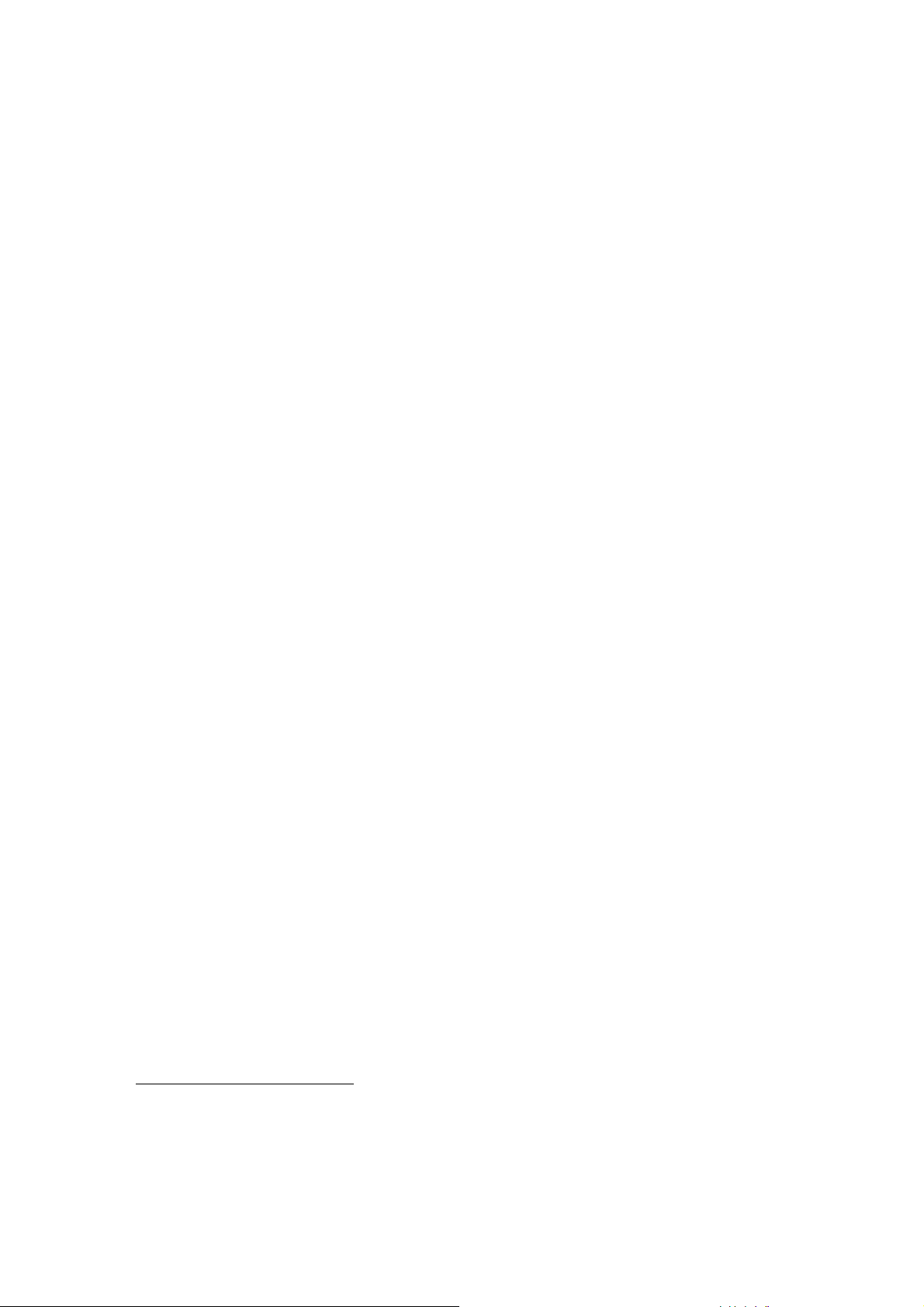
Jeśli nie możesz odnaleźć na liście twojego dostawcy, prosimy o ręczne
wpisanie informacji przy wykorzystaniu narzędzia wizard.
Rozpoczynamy!
Zanim zaczniesz, prosimy o sprawdzenie następujących punktów:
1. Upewnij się, że kabel ADSL jest właściwie podłączony do routera. Jeśli kabel
ADSL funkcjonuje poprawnie, dioda sygnalizacyjna LED ADSL będzie się
świecić.
2. Odinstaluj wszystkie programy typu “dial-up”3, jeśli były uprzednio
zainstalowane dla modemu USB lub innych urządzeń typu “dial-up”.
3. Zanim poprawnie ustawisz funkcje komunikacji bezprzewodowej, zalecane jest
konfigurowanie routera przy użyciu kabla Ethernet,.
Narzędzie wizard może być uruchamiane w środowisku Windows
98SE/Me/2000/XP.
W przypadku pracy w środowisku Windows XP, należy przeprowadzić
następujące czynności. (Podobne procedury w środowisku Windows
98SE/Me/2000.):
1. Włóż CD dostarczony razem z routerem ADSL do napędu CD-ROM.
Powinien uruchomić się w trybie automatycznym program autorun.exe . Jeśli
nie, uruchom program autorun.exe ręcznie klikając na folder “Autorun”
umieszczony na CD.
• Po tej czynności wyświetli się niżej przedstawiony ekran. Kliknij “Setup
Wizard”.
3
Wybieranie numeru.
16
Page 17
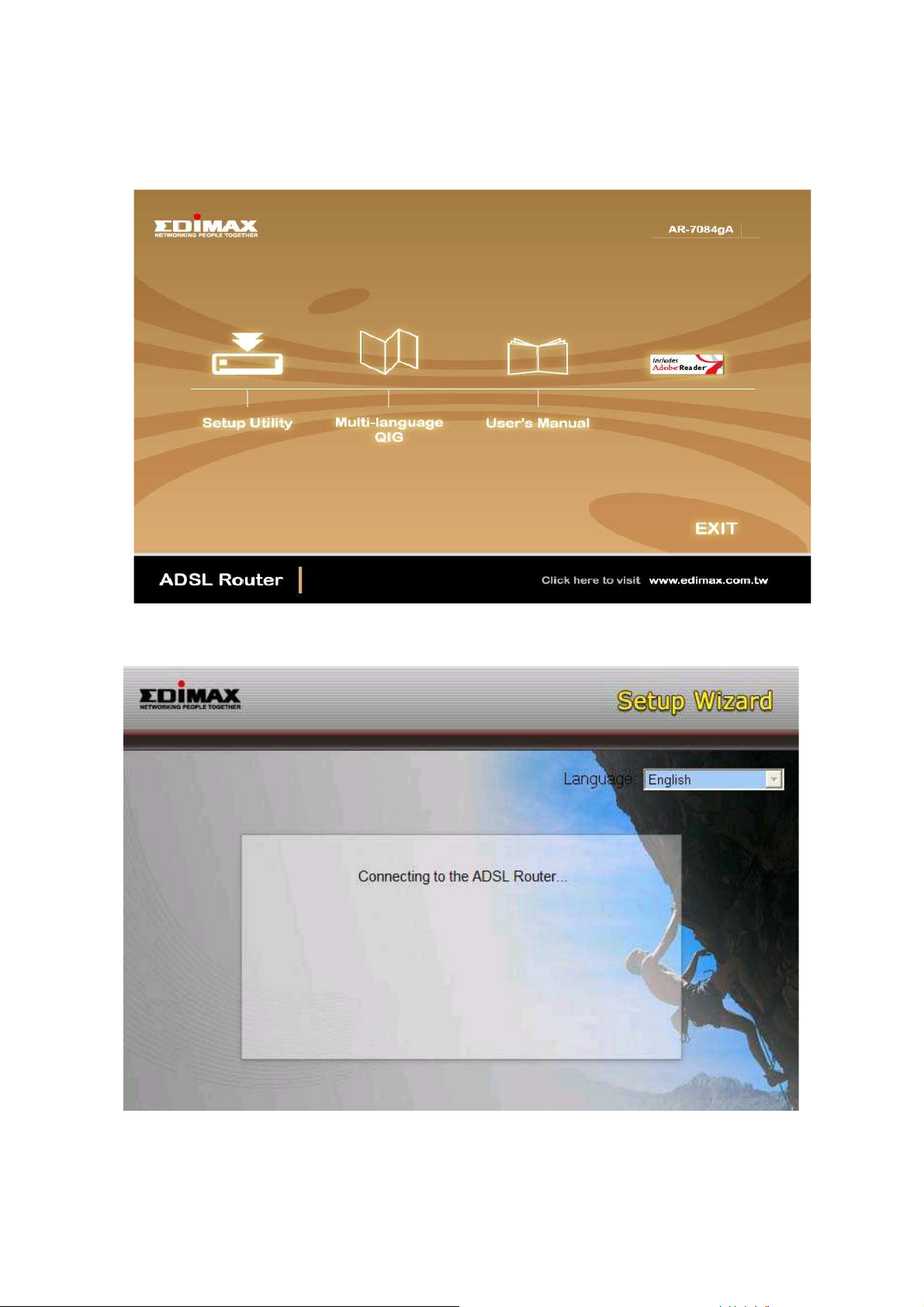
• To narzędzie uruchomi się – a teraz znajdź ADSL Router.
17
Page 18
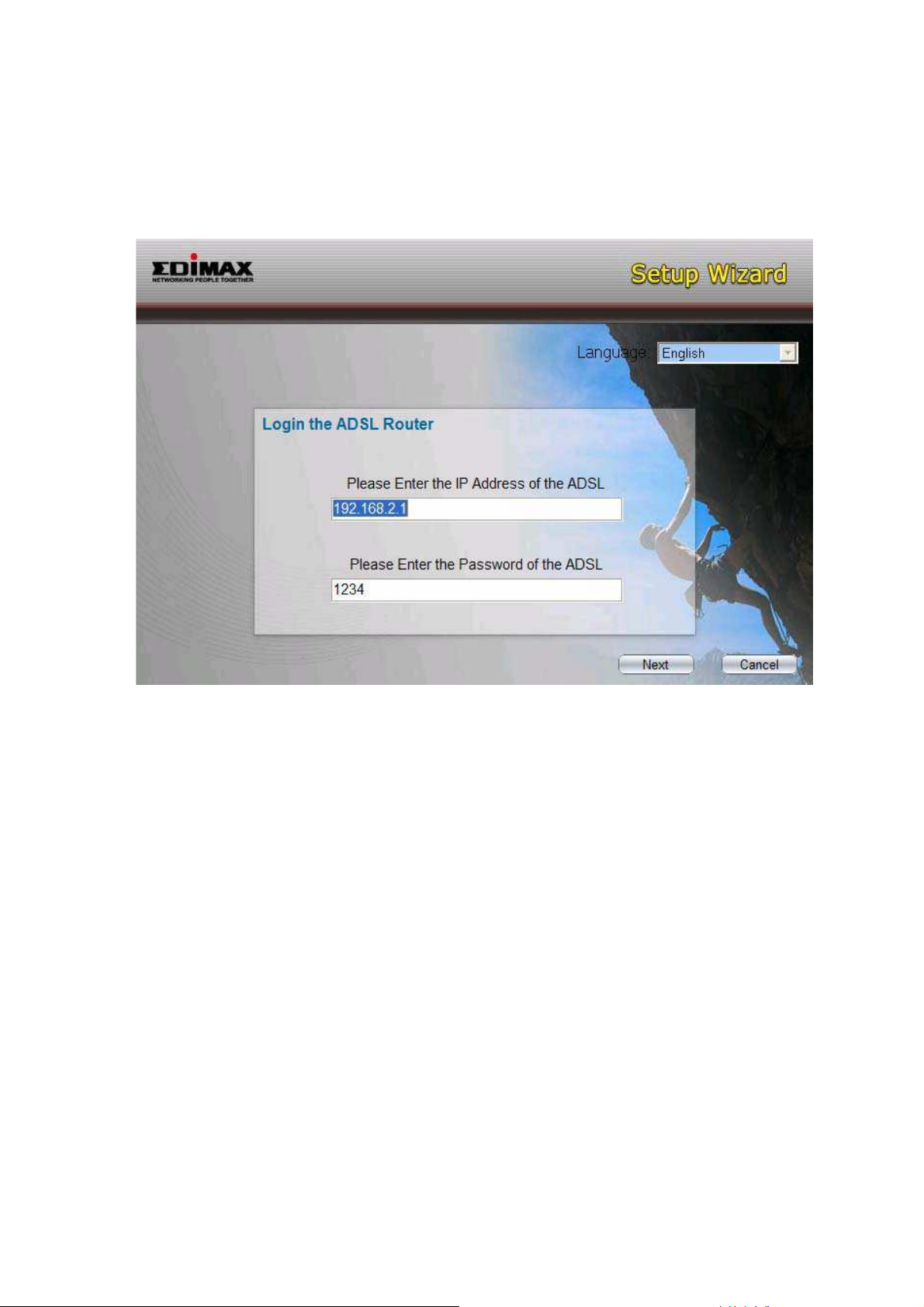
4. Jeśli nie można znaleźć Routera, proszę wprowadzić Adres IP i hasło Routera,
by przeprowadzić ponowne wyszukiwanie. Kliknij “Next”, by kontynuować.
5. Narzędzie wizard automatycznie wykryje kraj, w którym się znajdujesz poprzez
sprawdzenie języka systemu operacyjnego w twoim komputerze i przejdzie do
miejsca “Select ISP”. Prosimy o wybranie dostawcy usług internetowych /ISP/.
Jeśli nie możesz znaleźć ISP, prosimy kliknąć “Other”, w celu ponownego
wybrania państwa lub ręcznego wprowadzenia informacji o ISP.
18
Page 19
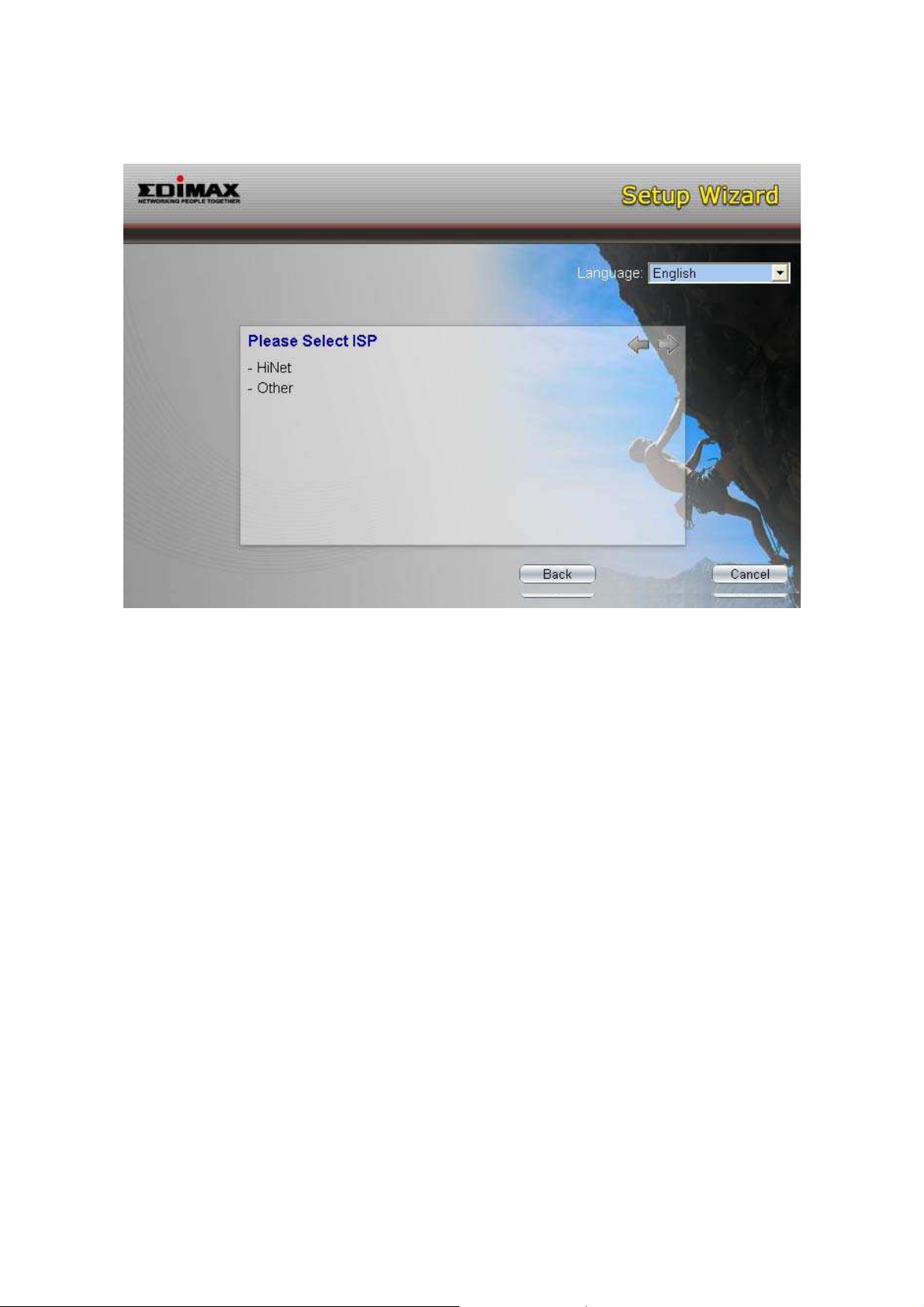
3.1. Automatyczne ustawianie ISP
Jeśli nie jesteś w stanie odnaleźć ISP na liście narzędzia wizard, prosimy o
postępowanie według poniższej procedury, by narzędzie wizard dokonało
automatycznego ustawienia parametrów ISP.
Prosimy o wybranie ISP (Dostawcy Usług Internetowych) twojej usługi
ADSL.
19
Page 20
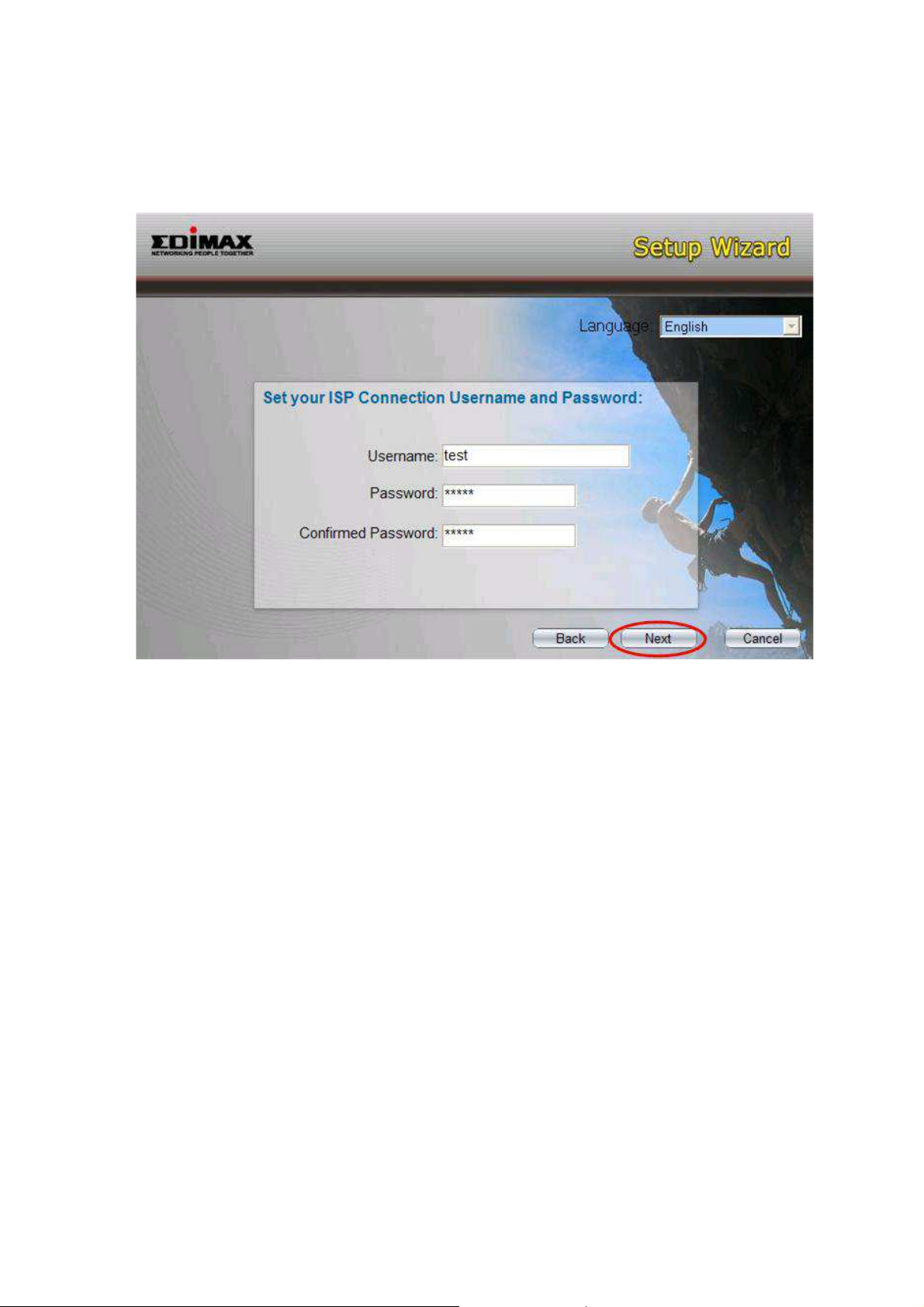
2. Wprowadź, jeśli zachodzi potrzeba, nazwę Użytkownika i Hasło, które
otrzymałeś od twojego ISP. Następnie kliknij “Next”.
Teraz kliknij “Save”, aby zapisać ustawienia i przeładować router.
20
Page 21
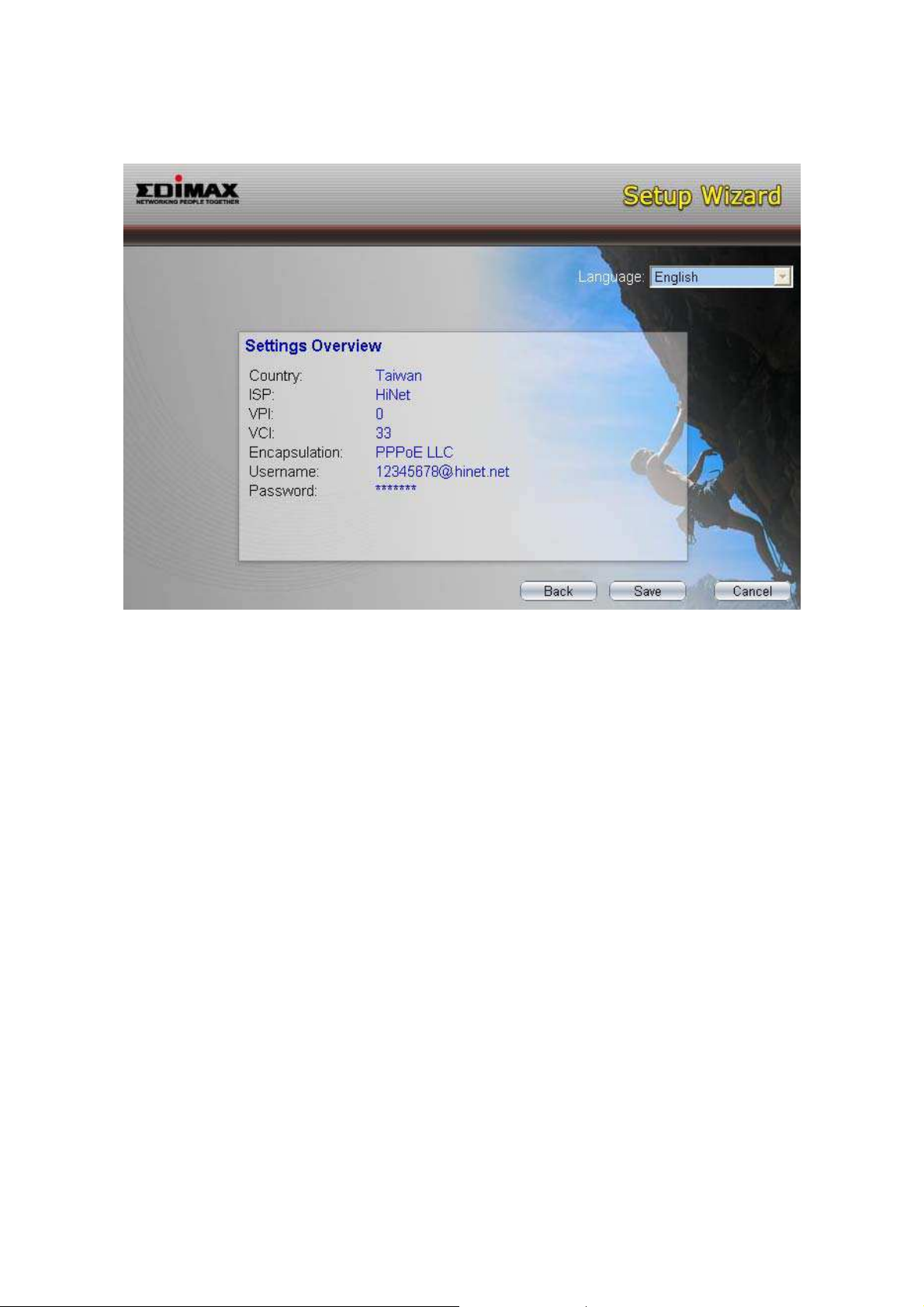
4. Po dokonaniu zapisu i przeładowaniu routera, ustawienie danych ISP zostaje
zakończone. Następnie, narzędzie wizard pomoże ci w ustawieniu komputera w
celu automatycznego pozyskania Adresu IP z routera.
Uwaga 1: Aby uŜywać router w celu połączenia się z Internetem, adres IP
kaŜdego komputera PC, musi być ustawiony w tym samym segmencie
sieci, co router. Narzędzie wizard pomoŜe ci poprawnie ustawić Adres IP
dla twojego komputera.
Uwaga 2: W ustawieniu fabrycznym, Serwer DHCP routera jest włączony.
Jeśli jest wyłączony przed uruchomieniem narzędzia wizard – narzędzie to
włączy Serwer DHCP router w sposób automatyczny.
21
Page 22
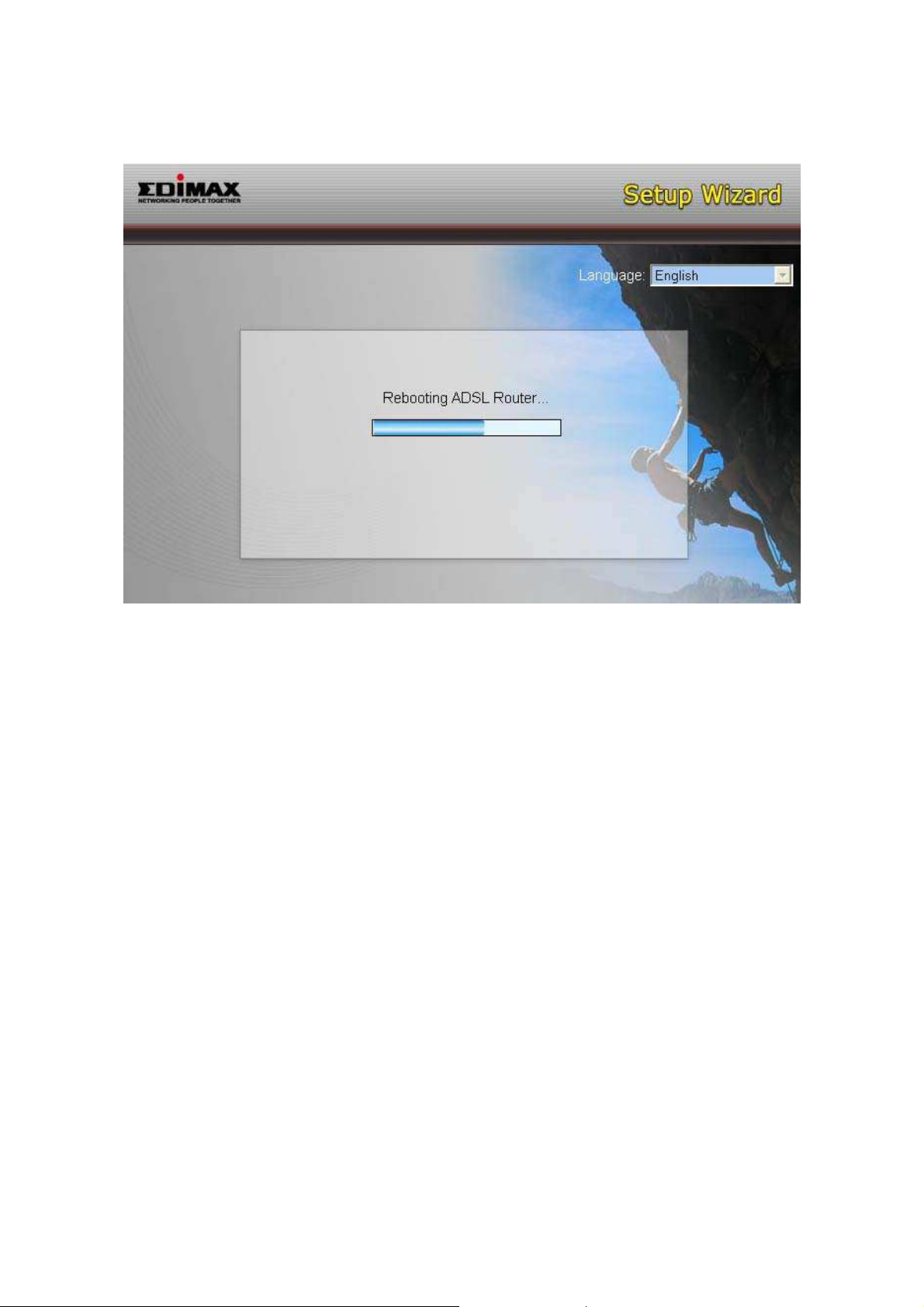
5. Narzędzie wizard spróbuje połączyć się z dostawca usług internetowych /ISP/,
którego wskazałeś. Jeśli połączenie zakończyło się niepowodzeniem, prosimy o
ponowne uruchomienie narzędzia wizard i wybranie ISP.
6. Jeśli połączenie z ISP zakończyło się pomyślnie, wówczas pojawi się niżej
prezentowane okno. Jeśli życzysz sobie skonfigurować większa liczbę ustawień,
prosimy kliknąć “Advanced Settings”, by rozpocząć sieciowe zarządzanie
routerem lub kliknij, „Finish”, aby zakończyć prace narzędzia wizard.
22
Page 23
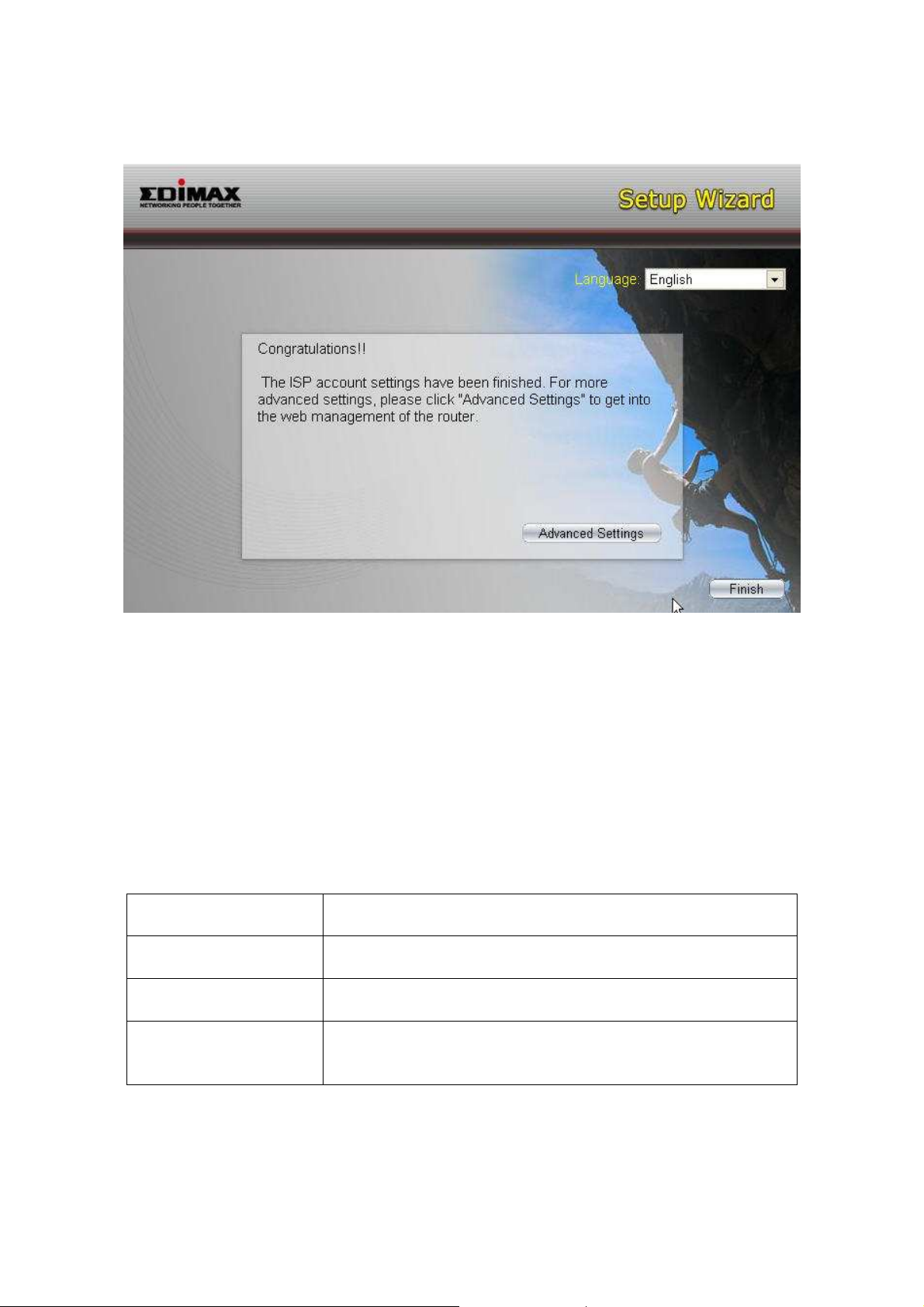
3.2. Tryb ręcznego ustawienia ISP
Jeśli na liście dostawców usług internetowych wbudowanej w narzędzie wizard
nie ma twojego ISP, prosimy o postępowanie według poniższej procedury w celu
ręcznego ustawienia danych ISP.
Przed przystąpieniem do ręcznego ustawiania ISP, prosimy sprawdzić, jaki
rodzaj usług dostarcza twój ISP - PPPoE, PPPoA, czy RFC1483/2684. Zbierz
informacje według wskazówek z poniższej tabeli:
PPPoE
PPPoA
RFC1483 Bridged
RFC1483 Routed
23
VPI/VCI, VC-based/LLC-based multiplexing, Nazwa
Użytkownika, Hasło (i Nazwa Usługi).
VPI/VCI, VC-based/LLC-based multiplexing, Nazwa
Użytkownika, Hasło.
VPI/VCI, VC-based/LLC-based multiplexing do używania
Trybu Bridge.
VPI/VCI, VC-based/LLC-based multiplexing, Adres IP,
Maska Podsieci, Adres Bramy i Adres IP systemu nazw
domenowych (DNS) (jest to stały Adres IP).
Page 24
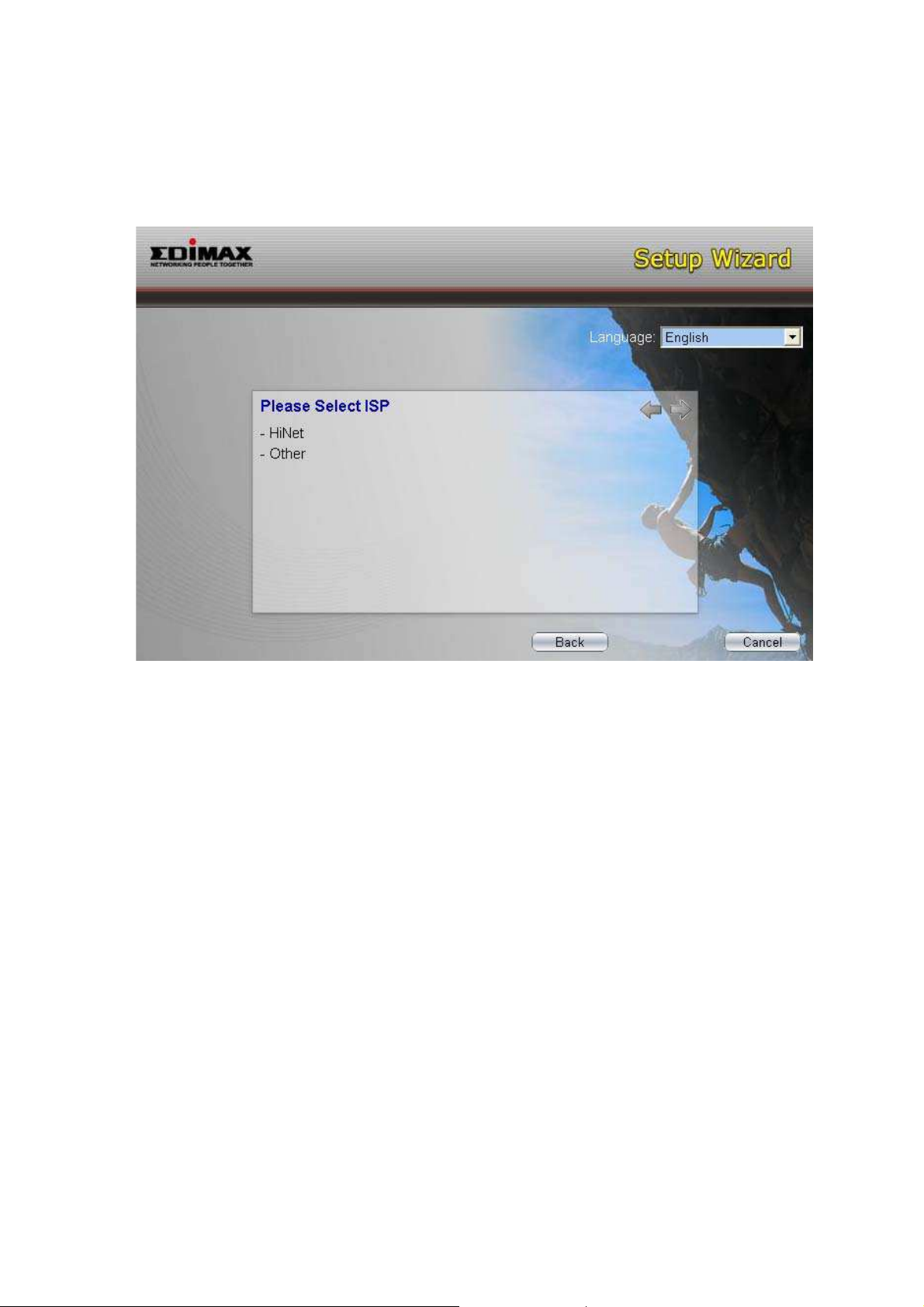
1. Prosimy o wybranie “Other”.
24
Page 25
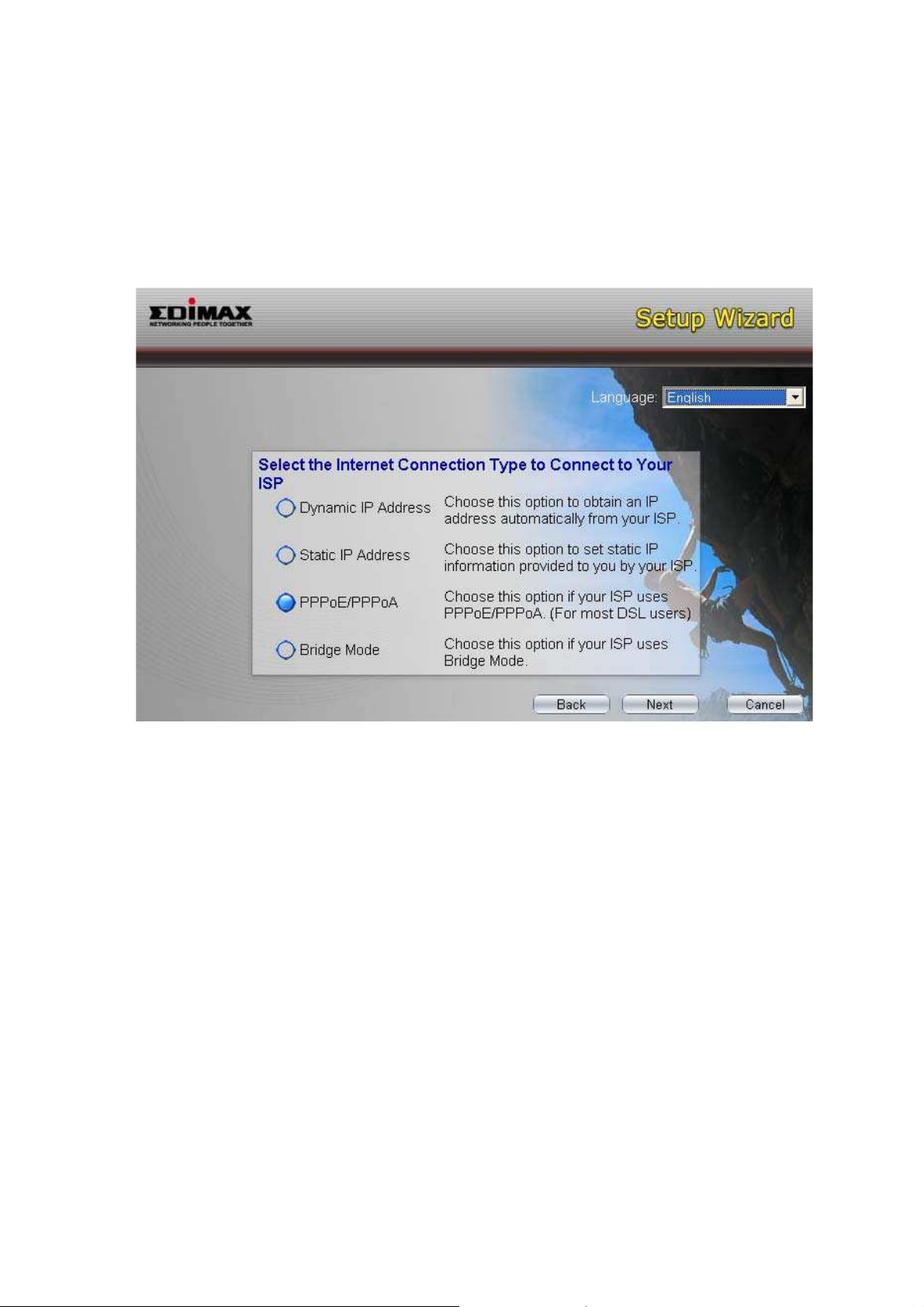
2. Prosimy o sprawdzenie u dostawcy usług internetowych typ połączenia linii
ADSL. Następnie wybierz Typ połączenia i kliknij “Next”.
Uwaga: Jeśli ręcznie chcesz wybrać inne państwo, prosimy kliknąć “Back”.
25
Page 26
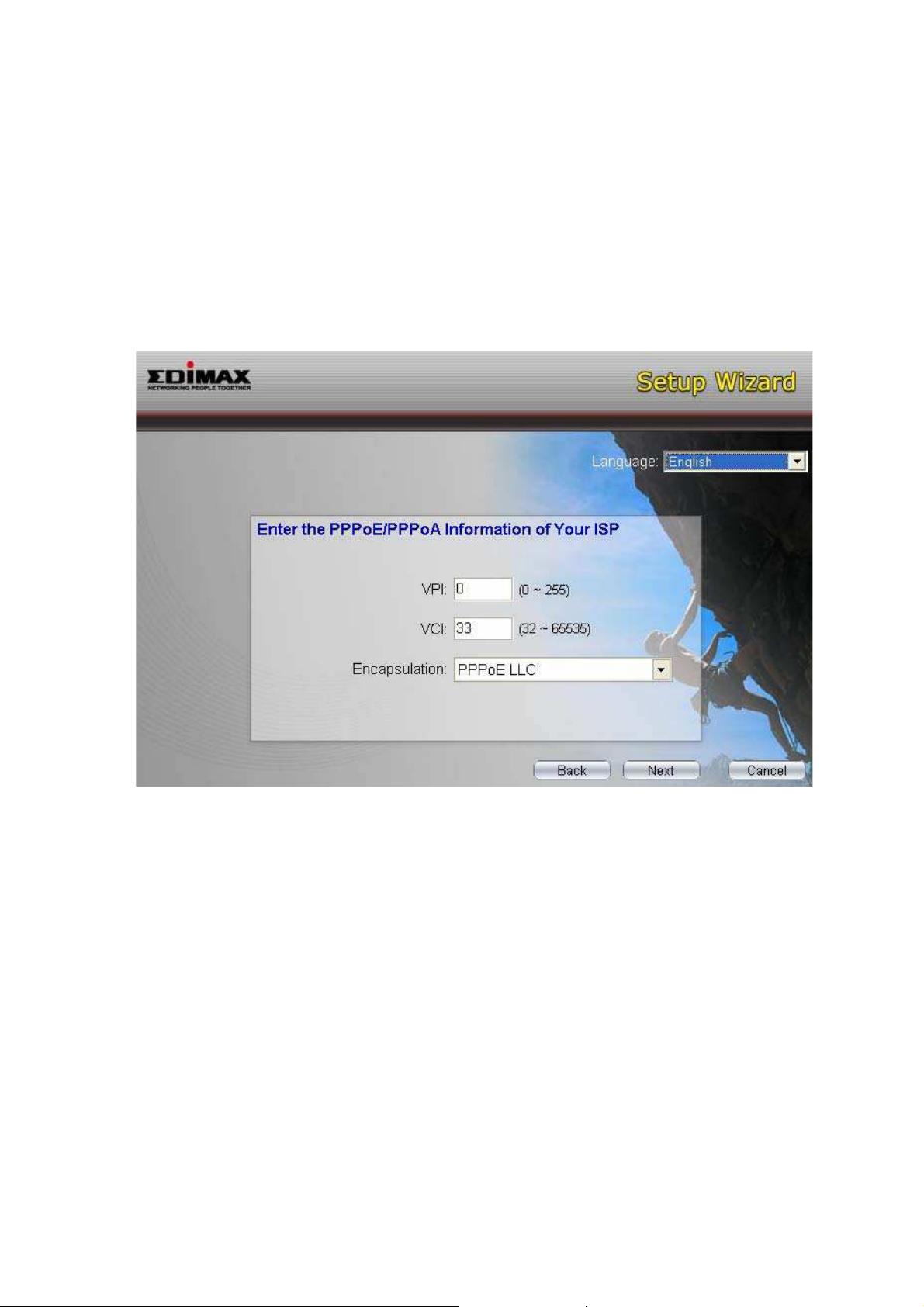
3. Wprowadź dane VPI, VCI i Enkapsulacji /tunelowania/ dostarczone przez
twojego ISP. Jeśli typ połączenia to “Static IP Address” /statyczny adres IP/,
należy wprowadzić informację o Adresie IP dostarczoną przez twojego ISP. W
celu bardziej kompleksowego zapoznania się z każdym z ustawień, prosimy
odnieść się do Rozdziału 5.2 niniejszego podręcznika.
26
Page 27

4. Jeśli zachodzi potrzeba wprowadź Nazwę Użytkownika i Hasło, dostarczone
przez twojego ISP. Następnie kliknij “Next”.
27
Page 28

5. Kliknij “Save”, by zapisać ustawienia i przeładować router.
6. Po dokonaniu zapisu i przeładowaniu routera, ustawienie danych ISP zostaje
zakończone. Następnie, narzędzie wizard pomoże ci w ustawieniu komputera w
celu automatycznego pozyskania Adresu IP z routera.
Uwaga 1: Aby uŜywać router w celu połączenia się z Internetem, adres IP
kaŜdego komputera PC, musi być ustawiony w tym samym segmencie
sieci, co router. Narzędzie wizard pomoŜe ci poprawnie ustawić Adres IP
dla twojego komputera.
Uwaga 2: W ustawieniu fabrycznym, Serwer DHCP routera jest włączony.
Jeśli jest wyłączony przed uruchomieniem narzędzia wizard – narzędzie to
włączy Serwer DHCP router w sposób automatyczny.
28
Page 29

7. Narzędzie wizard spróbuje połączyć się z dostawcą usług internetowych /ISP/,
którego wskazałeś. Jeśli połączenie zakończyło się niepowodzeniem, prosimy o
ponowne uruchomienie narzędzia wizard i wybranie ISP.
29
Page 30

8. Jeśli połączenie z ISP zakończyło się pomyślnie, wówczas pojawi się niżej
prezentowane okno. Jeśli życzysz sobie skonfigurować większą liczbę ustawień,
prosimy kliknąć “Advanced Settings”, by rozpocząć sieciowe zarządzanie
routerem lub kliknij, „Finish”, aby zakończyć pracę narzędzia wizard.
4. Ustawianie Adresu IP
W celu używania routera do połączenia się z Internetem, komputery PC4 w sieci,
muszą mieć zainstalowane gniazda Ethernet i być podłączone do routera czy to
bezpośrednio, czy też przez hub lub switch. Należy tez zainstalować protokół
TCP/IP każdego z PC i Adres IP każdego z PC musi być ustawiony w tej samej
podsieci, co router. Fabryczny adres IP routera, to 192.168.2.1 i maski podsieci
255.255.255.0. W celu pozyskania Adresu IP, komputery PC można
skonfigurować automatycznie za pomocą Serwera DHCP routera lub stałego
Adresu IP, po to, by pozostawać w tej samej podsieci, co router. Fabrycznie,
Serwer DHCP routera jest włączony i wyśle Adres IP do komputera PC z
4
PC – Komputer Osobisty
30
Page 31

przedziału 192.168.2.100 do 192.168.2.200. Zalecane jest skorzystanie z
automatycznego trybu uzyskania Adresu IP. W tym rozdziale pokazujemy, w jaki
sposób skonfigurować twoje komputery PC, tak by mogły pozyskać adresy IP w
trybie automatycznym, przy każdym z następujących systemów operacyjnych:
Windows 95/98/Me, 2000 lub NT. W przypadku innych systemów operacyjnych
(Macintosh, Sun, itd.), prosimy o postępowanie według instrukcji dołączonych do
tych systemów operacyjnych. Poniżej przedstawiamy - krok po kroku - sposób
konfiguracji twojego PC w celu uzyskania Adresu IP w trybie automatycznym dla
systemów operacyjnych Windows XP, Windows 2000, Windows 95/98/Me, i
Windows NT.
Windows XP
1. Kliknij przycisk Start i wybierz Panel Sterowania, a następnie kliknij Połączenia
Sieciowe. Pojawi się okno Połączenia Sieciowe.
2. Najedź i kliknij prawym przyciskiem myszy ikonę Local Area Connection i
wybierz Właściwości.
3. Sprawdź listę Składników Sieci. Powinieneś dostrzec na liście Internet
Protocol
[TCP/IP]. Podświetl tę pozycję i kliknij przycisk Właściwości.
4. W oknie Właściwości pozycji - Internet Protocol (TCP/IP) – wybierz Uzyskaj
adres IP automatycznie i Uzyskaj adres serwera DNS automatycznie, jak
pokazano na poniższym ekranie.
31
Page 32

5. Kliknij OK, by potwierdzić ustawienie. Twój komputer uzyska adres IP z
serwera DHCP routera w sposób automatyczny.
Uwaga: Prosimy upewnić się, Ŝe serwer DHCP routera, jest jedynym
dostępnym serwerem DHCP w twojej sieci LAN.
Windows 2000
1. Kliknij przycisk Start i wybierz Ustawienia, a następnie Panel Sterowania.
Pojawi się okno Panelu Sterowania.
2. Kliknij podwójnie ikonę Network and Dial-up Connections. W oknie Network
and Dialup Connection, kliknij podwójnie ikonę Local Area Connection. Pojawi
się okno Local Area Connection.
3. W oknie Local Area Connection, kliknij przycisk Właściwości.
32
Page 33

4. Sprawdź listę Składników Sieci. Powinieneś dostrzec na liście Internet
Protocol
[TCP/IP]. Podświetl tę pozycję i kliknij przycisk Właściwości.
.
5. W oknie Właściwości pozycji - Internet Protocol (TCP/IP) – wybierz Uzyskaj
adres IP automatycznie i Uzyskaj adres serwera DNS automatycznie, jak
pokazano na poniższym ekranie.
6.
Kliknij OK, by potwierdzić ustawienie. Twój komputer uzyska adres IP z
szerokopasmowego serwera DHCP routera w sposób automatyczny
.
Uwaga: Prosimy upewnić się, Ŝe serwer DHCP routera, jest jedynym
dostępnym serwerem DHCP w twojej sieci LAN.
33
Page 34

Windows 95/98/Me
1. Kliknij przycisk Start i wybierz Ustawienia, a następnie Panel Sterowania.
Pojawi się okno Panelu Sterowania.
2. Kliknij podwójnie ikonę Sieć /Network/. Pojawi się okno Sieć /Network/.
3. Sprawdź listę Składników Sieci. Jeśli TCP/IP nie jest zainstalowany, kliknij
przycisk Dodaj, by teraz zainstalować tę pozycję. Jeśli TCP/IP jest
zainstalowany, przejdź do kroku 6.
4. W oknie dialogowym Typ Składnika Sieci, wybierz Protokół i kliknij przycisk
Dodaj.
5. W oknie dialogowym Wybierz Protokół Sieci, wybierz Microsoft i TCP/IP, a
następnie kliknij przycisk OK, by rozpocząć instalację protokołu TCP/IP. W celu
dokończenia instalacji, być może będziesz potrzebować swojej płyty CD z
Systemem Operacyjnym Windows.
6. Po zainstalowaniu protokołu TCP/IP, wróć do okna dialogowego Sieć
/Network/. Wybierz TCP/IP z listy Składniki Sieci, a następnie kliknij przycisk
Właściwości /Properties/.
7. Sprawdź każdą z zakładek i zweryfikuj następujące ustawienia:
Powiązania: Sprawdź pozycję: Client for Microsoft Networks i File and Printer
Sparing for Microsoft Networks.
Brama: Wszystkie pola puste.
Konfiguracja DNS: Wybierz – Wyłącz DNS.
Konfiguracja WINS: Wybierz – Wyłącz Rozdzielczość WINS.
Adres IP: Wybierz – Uzyskaj adres IP automatycznie.
34
Page 35

8. Zrestartuj PC. Twój PC uzyska adres IP automatycznie z serwera DHCP
twojego routera.
Uwaga: Prosimy upewnić się, Ŝe serwer DHCP routera, jest jedynym
dostępnym serwerem DHCP w twojej sieci LAN.
Windows NT
1. Kliknij przycisk Start i wybierz Ustawienia, a następnie Panel Sterowania.
Pojawi się okno Panelu Sterowania.
2. Kliknij podwójnie ikonę Sieć /Network/. Pojawi się okno Sieć /Network/.
Wybierz zakładkę Protokół /Protocol/ na oknie Sieć /Network/.
3. Sprawdź, czy TCP/IP Protocol, znajduje się na liści Składników Sieci. Jeśli
TCP/IP nie jest zainstalowany, kliknij przycisk Dodaj, by teraz zainstalować tę
pozycję. Jeśli TCP/IP jest zainstalowany, przejdź do kroku 5.
4. W oknie dialogowym Wybierz Protokół Sieci, wybierz TCP/IP Protokol, a
następnie kliknij przycisk OK, by rozpocząć instalację protokołu TCP/IP. W celu
35
Page 36

dokończenia instalacji, być może będziesz potrzebować swojej płyty CD z
Systemem Operacyjnym Windows.
5. Po zainstalowaniu protokołu TCP/IP, wróć do okna dialogowego Sieć
/Network/. Wybierz TCP/IP z listy Składniki Sieci, a następnie kliknij przycisk
Właściwości /Properties/.
6. Sprawdź każdą z zakładek i zweryfikuj następujące ustawienia:
IP Adres: Wybierz – Uzyskaj adres IP z serwera DHCP.
DNS: Wszystkie pola puste.
WINS: Wszystkie pola puste.
Routing: Wszystkie pola puste.
36
Page 37

7. Kliknij OK, by potwierdzić ustawienia. Twój komputer uzyska adres IP
automatycznie z szerokopasmowego serwera DHCP routera.
Uwaga: Prosimy upewnić się, Ŝe serwer DHCP routera, jest jedynym
dostępnym serwerem DHCP w twojej sieci LAN.
5. KONFIGURACJA ZARZADZANIA SIECIĄ
Zaraz po skonfigurowaniu twojego komputera w taki sposób, by pozyskał adres
IP w sposób automatyczny, serwer DHCP routera w sposób automatyczny nada
twoim klientom LAN adres IP. Fabrycznie, serwer DHCP routera jest włączony,
tak więc, możesz uzyskać adres IP automatycznie. By sprawdzić, czy uzyskałeś
adres IP, patrz Załącznik A. Jak tylko twój komputer uzyskał adres IP z twojego
routera, wprowadź fabryczny adres IP 192.168.2.1 (Adres IP routera) do
wyszukiwarki sieciowej twojego PC i wciśnij <enter>
Pojawi się ekran logowania, jak poniżej. Wprowadź Nazwę Użytkownika “User
Name” i Hasło “Password”, a następnie kliknij <OK>, by się zalogować.
Fabrycznie, Hasło Użytkownika brzmi “admin”, a Hasło “1234”. Ze względów
bezpieczeństwa, zalecana jest zmian hasła, tak szybko, jak to możliwe.
37
Page 38

Pojawi się okno strony HOME /GŁÓWNEJ/, jak niżej. Stona Home podzielona
jest na siedem sekcji: Quick Start /Szybki Start/, Interface Setup /Ustawienia
Interfejsu/, Advanced Setup /Ustawienia Zaawansowane/, Access Management
/Zarządzanie Dostępem/, Maintenance /Konserwacja/, Status /Status/ i Help
/Pomoc/.
Quick Start (Rozdział 5.1)
Przejdź proces konfiguracji ustawień w panelu Quick Start, w ten sposób możesz
szybko dokonać ustawień routera, jak też urządzenia odpowiadającego za
dostęp do Internetu.
Interface Setup (Rozdział 5.2)
Panel ten pozwala na skonfigurowanie Internetu, sieci LAN oraz dostępu
bezprzewodowego (DlaAR-7084gA/ AR-7084gB).
Advanced Setup (Rozdział 5.3)
38
Page 39

Ten panel zawiera konfiguracje zaawansowanych ustawień funkcji routera, takich
jak Firewall, Virtual Server, DMZ, ADSL Mode, ADSL Type, itd.
Access Management (Rozdział 5.4)
Umożliwia skonfigurowanie ACL, IP Filter, SNMP, UPnP i funkcji DDNS.
Konserwacja (Rozdział 5.5)
Jeśli chcesz dokonać zmiany hasła administratora, przeprowadzić ponowny
rozruch /restart/ routera, uaktualnić firmware /oprogramowanie układowe –
nieulotne/, przeprowadzić diagnostykę połączenia lub zmienić Time Zone /strefę
czasową/ routera – prosimy o wybranie właśnie tego menu.
Status (Rozdział 5.6)
W tym panelu można przejrzeć: informacje o ustawieniach routera, rejestr
systemu /dziennik/ i niektóre dane statystyczne.
Help
Jeśli chcielibyście Państwo w szybki sposób dowiedzieć się o sposobach
ustawiania routera, prosimy o zapoznanie się z opisem w menu Help.
• Quick Start /Szybki Start/
Rozdział ten jest poświęcony szybkiej nauce korzystania z routera. Zanim
przystąpisz do konfigurowani routera, prosimy o sprawdzenie u dostawcy usług
internetowych, jaki rodzaj usługi jest dostarczany - PPPoE, PPPoA, czy
RFC1483/2684. Postaraj się zgromadzić informacje przedstawione w poniższej
tabeli. Zachowaj je pod kątem przyszłych potrzeb.
PPPoE
PPPoA
RFC1483 Bridged
VPI/VCI, VC-based/LLC-based multiplexing, Nazwa
Użytkownika, Hasło (i Nazwa Usługi).
VPI/VCI, VC-based/LLC-based multiplexing, Nazwa
Użytkownika, Hasło.
VPI/VCI, VC-based/LLC-based multiplexing do używania
Trybu Bridge.
VPI/VCI, VC-based/LLC-based multiplexing, Adres IP,
RFC1483 Routed
Maska Podsieci, Adres Bramy i Adres IP systemu nazw
domenowych (DNS) (jest to stały Adres IP).
39
Page 40

W panelu Quick Start, kliknij “Run Wizard” /uruchom narzędzie wizard/, by
rozpocząć konfigurację.
Prosimy o poruszanie się według kroków przedstawianych przez narzędzie wizard,
by przeprowadzić konfigurację połączenia z Internetem.
40
Page 41

Krok 1: Ustaw swoje nowe hasło
Prosimy o wprowadzenie nowego hasła i ponowne jego potwierdzenie.
Krok 2: Wybierz swoją strefę czasową
Prosimy o wybranie strefy czasowej zgodnej z twoja lokalizacją.
41
Page 42

Krok 3: Ustaw swoje połączenie internetowe
Prosimy o sprawdzenie u dostawcy usług internetowych /ISP/ typ połączenia linii
ADSL.
Krok 4: Wprowadź dane dostarczone przez twojego ISP
W celu głębszego zapoznania się ze znaczeniem każdego ustawienia, odsyłamy
Państwa do Rozdziału 5.2.
42
Page 43

Krok 5: Ponowne uruchomienie /restart/ routera ADSL
Kliknij “Next”, aby zachować ustawienia, a następnie ponownie uruchom router.
43
Page 44

5.2. Konfiguracja Interfejsu
5.2.1. Internet
• ATM VC
Parametr Opis
Virtual Circuit
/Łącze Wirtualne/
VPI VPI to wirtualna ścieżka dostępu określająca, w jaki
VPI /Virtual Path Identifier/ i VCI /Virtual Channel
Identifier/ definiują wirtualne łącze /virtual circuit/
sposób komórka ATM będzie routingowana. VPI to
8-bitowy /UNI/ lub 12-bitowy /NNI/ numer
znajdujący się w nagłówku komórki ATM. Zakres
wartości dla VPI wynosi 0 do 255. Wprowadź
wartość podaną przez dostawcę usług
internetowych /ISP/.
44
Page 45

Parametr Opis
VCI VCI to etykieta nadana ATM VC do jej identyfikacji i
określenia miejsca docelowego. VCI to 16-bitowy
numer znajdujący się w nagłówku komórki ATM.
Zakres wartości dla VCI wynosi od 32 do 65535.
Wprowadź VCI przydzielony przez ISP.
ATM QoS CBR /Constant Bit Rate/ - ta klas jest używana do
emulacji przełączania łącza. Wartość komórki jest
stała w czasie. Wybierz CBR do określenia /zawsze
włączone -”on”/szerokości pasma przy przesyłaniu
głosu lub danych.
UBR /Unspecified Bit Rate/ - wybierz UBR dla
aplikacji niezależnych /niewrażliwych/ od upływu
czasu, jak np. Email.
rtVBR /real time Variable Bit Rate/ - ta klasa jest
podobna do nrtVBR ale przeznaczona jest do
aplikacji wrażliwych na zmianę opóźnienia komórki.
Przykłady VBR czasu rzeczywistego to głos z
detekcją aktywnej mowy /SAD/ i interaktywne
skompresowane video.
NrtVBR /non-real time Variable Bit Rate/ - ta klasa
umożliwia użytkownikowi wysyłanie trafiku z
prędkością zróżnicowaną w czasie, zależnie od
dostępności informacji użytkownika. W celu
optymalnego wykorzystania zasobów sieci
wykonywany multipleksing statystyczny
/zwielokrotnianie/. Przykładem nrtVBR jest e-mail
typu multimedia /wielonośnikowy/.
PCR Dzieli wartość liniową /bps/ DSL przez 424 /rozmiar
komórki ATM/ w celu odnalezienia PCR /Peak Cell
Rate – wartości szczytowej komórki/. To najszybsze
tempo, w jakim wysyłający może przesyłać komórki.
SCR SCR /Sustain Cell Rate/ - to wartość średnia,
mierzona w trakcie długiego interwału w porządku
trwania /epizodów/ połączenia.
MBS MBS /Maximum Burst Time/ odnosi się do
maksymalnej liczby komórek, które mogą być
przesłane w tempie szczytowym /peak rate/. Wpisz
wartość MBS, która jest mniejsza niż 65535.
45
Page 46

• Enkapsulacja /tunelowanie/
Router może być skomunikowany z twoim dostawcą usług, którykolwiek z
przedstawionych poniżej sposobów:
Parametr Opis
Dynamic IP Address
/Dynamiczny Adres IP/
Static IP Address
/Statyczny Adres IP/
Uzyskuje adres IP od dostawcy usług internetowych
w sposób automatyczny.
Używa statycznego adresu IP. Dostawca usług
internetowych udostępnia statyczny adres IP
umożliwiający dostęp do usług internetowych.
PPPoE/PPPoA PPPoE /PPP over Ethernet/ i PPPoA /PPP over
ATM/ to powszechne metody połączenia stosowane
dla xDSL.
Bridge Mode
/Tryb Mostu/
Bridge Mode, to powszechna metoda połączenia
stosowana przy modemie xDSL
• Dynamic IP Address/Static IP Address/PPPoE/PPPoA/Bridge Mode
Po dokonaniu wyboru Typu ISP /dostawcy usług internetowych/, strona
internetowa będzie zależna od typu ISP, który wybrałeś. Należy teraz ustawić
kilka parametrów. Wyjaśnienie każdego z parametrów, przedstawiamy w tabeli
poniżej.
Parametr Opis
User Name
/Nazwa Użytkownika/
Wprowadź Nazwę Użytkownika, dokładnie taką,
jaka została przydzielona przez twojego dostawcę
usług internetowych /ISP/.
Password
Wprowadź hasło dostarczone przez ISP.
/Hasło/
Encapsulation
/Enkapsulacja/
Prosimy o sprawdzenie u dostawcy usług
internetowych metodę multipleksingu
/zwielokrotniania/. Jeśli jest to „Bridge Mode”,
prosimy o wybranie „1483 Bridge IP LLC” lub „1483
Bridge IP VC-Mux”. Jeśli jest to tryb PPPoE/PPPoA,
prosimy wybrać „PPPoE LLC”, „PPPoE VC-Mux”,
„PPPoA LLC” lub „PPPoA-Mux”.
Bridge Interface
/Interfejs Mostu/
Ten router wbudowany w modem ADSL, może
łączyć się z dostawcą usług internetowych /ISP/ w
sposób automatyczny. Alternatywnie, jeśli chcesz
posłużyć się oprogramowaniem typu dial-up
/wybieranie numeru/, by dokonać połączenia z ISP
w sposób „ręczny”, należy wówczas aktywować
„Bridge Interface”.
46
Page 47

Parametr Opis
Connection
/Połączenie/
Zawsze włączone /On/ - Połączenie będzie zawsze
utrzymywane w pozycji „włączone” /On/. Jeśli
połączenie zostanie przerwane, router połączy
ponownie w sposób automatyczny.
Connect On-Demand /na żądanie/ - Łączy tylko
wtedy, gdy chcesz korzystać z Internetu. Jeśli sieć
nie wykazuje żadnego trafiku – tzn. Nic nie wysyła i
nie przyjmuje przez pewien czas zwany zwłoką,
wówczas następuje zamknięcie połączenia, co
wyraża się w poleceniu „Close if idle for xx minutes”
/zamknij, jeśli w bezruchu przez xx minut/.
Connect Manually /Połącz Ręcznie/ - Po wybraniu
tej opcji, przejdź do strony „Status”. Zauważysz
przycisk „Connect” /Połącz/, kliknij na nim – router
połączy się z ISP. Gdybyś chciał zakończyć
połączenie, wystarczy kliknąć przycisk „Disconnect”
/Rozłącz/.
TCP MSS Option Opcja „TCP MSS Option” umożliwia
skonfigurowanie maksymalnego rozmiaru segmentu
/MSS/ dla pakietów nieustalonych, które
przechodzą przez router, szczególnie segmenty
TCP w zestawie SYN bit, gdy w sieci używana jest
metoda połączenia PPPoE. Prosimy o wybranie
zakresu MSS od 100 do 1452 bajtów lub 0 bajtów,
jako wartość typu default /domyślną/.
Get IP Address
/Uzyskaj Adres IP/
Wybierz Statyczny lub Dynamiczny adres IP. Jeśli
wybrano Statyczny Adres IP, wówczas: ustaw
Adres IP, Maskę Podsieci /Subnet Mask/ i Bramę
/gateway/ na podstawie informacji otrzymanych od
ISP.
Static IP Adres
Wprowadź Adres IP przypisany przez ISP.
/Statyczny Adres IP/
IP Subnet Mask
Wprowadź Maskę Podsieci przypisaną przez ISP.
/Maska Podsieci IP/
Gateway
Wprowadź Bramę przypisaną przez ISP.
/Brama/
47
Page 48

Parametr Opis
NAT NAT /Network Address Translation/ - Technika
Translacji Adresów Sieciowych, standard
Internetowy, który umożliwia Sieci Lokalnej /LAN/
posługiwanie się jednym zestawem adresów IP w
ruchu wewnętrznym i drugim zestawem adresów w
ruchu zewnętrznym. Gdy NAT jest uruchomiony,
router „pomoże” przeprowadzić translację
wszystkich potrzebnych adresów IP komputerowi
PC, podłączonemu do routera, by uzyskać dostęp
do Internetu.
Default Router
/Router Domyślny/
Gdy „Default Router” jest uruchomiony, wszystkie
pakiety o nieznanym przez tabelę routingu routera
miejscu przeznaczenia, są kierowane do routera
domyślnego. Opcja ta jest fabrycznie włączona.
TCP MTU Option MTU /Maximum Transmission Unit/ Maksymalna
Jednostka transmisji określa maksymalny rozmiar
każdego pakietu w jakiejkolwiek transmisji w sieci.
Prosimy o ustawienie MTU w zakresie od 100 do
1500 bajtów lub 0 bajtów jako wartość typu default
/domyślną/.
Dynamic Route Dynamiczny routing umożliwia tabelom
routingowym w routerach dokonanie zmiany „trasy”
wysyłki. Ten router wspiera protokoły RIP1, RIP2-B,
i RIP2-M dla dynamicznego routingu. Po wybraniu
protokołu RIP, prosimy o wybranie kierunku RIP
spośród: „None” /Żaden/, „Both” /Oba/, „In Only”
/Tylko Do/ lub „OUT Only” /Tylko Z/.
Multicast
/Przesyłanie pod adres
grupowy/
Określa metodę wysyłania danych jednocześnie do
kilku odbiorców. Prosimy o wybranie „IGMP v1” lub
„IGMP v2” jako protokół "multicast" lub wybierz
„Disabled” /Wyłączone/, by wyłączyć tę funkcję.
48
Page 49

5.2.2. Sieć Lokalna - LAN
• Lokalne IP Routera
Parametr Opis
IP Address /Adres IP/ Wprowadź Adres IP routera ADSL dla użytkownika
lokalnego, by uzyskać dostęp do strony
internetowej routera. Domyślny Adres IP to
192.168.2.1.
IP Subnet Mask /IP
Maski Podsieci/
Wprowadź Maskę Podsieci routera ADSL.
Domyślnie adres Maski Podsieci to 255.255.255.0
Dynamic Route Dynamiczny routing umożliwia tabelom
routingowym w routerach dokonanie zmiany „trasy”
wysyłki. Ten router wspiera protokoły RIP1, RIP2-B,
i RIP2-M dla dynamicznego routingu. Po wybraniu
protokołu RIP, prosimy o wybranie kierunku RIP
spośród: „None” /Żaden/, „Both” /Oba/, „IN Only”
/Tylko Do/ lub „OUT Only” /Tylko Z/.
Multicast /Przesyłanie
pod adres grupowy/
Określa metodę wysyłania danych jednocześnie do
kilku odbiorców. Prosimy o wybranie „IGMP v1” lub
„IGMP v2” jako protokół multicast lub wybierz
„Disabled” /Wyłączone/, by wyłączyć tę funkcję.
49
Page 50

Parametr Opis
IGMP Snoop Gdy uruchomiona jest funkcja „IGMP Snoop”
/Internet Group Mangement Protocol Snoop/, router
może w inteligentny sposób przeprowadzić
grupową wysyłkę, podejmując decyzję na
podstawie sprawdzenia nagłówka IP ramki. Bez tej
funkcji, router będzie rozsyłał pakiety do każdego
portu powodując nadmierny ruch w sieci, co w
konsekwencjo powoduje osłabienie jej parametrów.
• DHCP
Parametr Opis
DHCP Możesz włączyć lub wyłączyć funkcjonowanie
serwera DHCP. Jeśli serwer DHCP jest włączony,
router w sposób automatyczny przypisze adresy IP
twoim klientom sieci LAN. Jeśli serwer DHCP jest
nieaktywny, wówczas będziesz musiał ręcznie
przydzielić adresy IP klientom sieci LAN.
Starting IP Address
/Startowy Adres IP/
Gdy serwer DHCP jest aktywny, prosimy o
ustawienie „Starting IP Address”, który będzie
zarazem pierwszym Adresem IP przypisanym do
klienta sieci LAN. Domyślny „Startowy Adres IP” to
192.168.2.100.
IP Pool Count /Pula
adresów IP/
Możesz wybrać konkretny zakres adresów IP dla
twojego serwera DHCP do „wydawania” adresów IP
twoim klientom sieci LAN. Domyślnie, „IP Pool
Count” wynosi 100. Zakres IP zaczyna się od IP
192.168.2.100 do 192.168.2.199.
Lease Time /Czas
Dzierżawiony/
W ustawieniu „Lease Time”, możesz określić
przedział czasu, w którym serwer DHCP
„wypożycza” adres IP twoim klientom sieci LAN.
Serwer DHCP zmieni adresy IP twoich klientów
sieci LAN po upływie przydzielonego czasu.
DNS Relay Serwer Systemu Nazw Domenowych /ang. Domain
Name System / pełni jakby rolę spisu adresów IP i
adresów sieci Web. Jeśli wpiszesz adres Web do
swojej wyszukiwarki, jak np. „www.router.com”,
serwer DNS odszuka tę nazwę w swoim spisie i
pasujący do niej adres IP. Prosimy o wybranie „Use
Auto Discovered DNS Server Only”, by wybrać
serwer DNS w trybie automatycznym. Jeśli jest
wolałbyś raczej używać innego serwera, prosimy o
wybranie „Use Discovered DNS Server Only” i w
dalszej części zajdzie potrzeba określenia adresu
IP tego serwera DNS.
50
Page 51

Parametr Opis
Primary DNS Server
/Podstawowy Serwer
DNS/
Secondary DNS
/Opcjonalny Serwer
Wprowadź Adres IP Serwera DNS dostawcy usług
internetowych /ISP; możesz też określić
preferowany przez ciebie Adres IP Serwera DNS.
Jest to funkcja opcjonalna. Możesz wprowadzić
inny IP Serwera DNS.
DNS/
Server /Serwer/ Adres stanowiący rodzaj zapasu. Opcjonalny
Serwer DNS zostanie użyty, gdy Podstawowy
Serwer DNS przestanie działać.
5.2.3. Połączenie Bezprzewodowe
(Tylko dla AR-7084gA / AR-7084gB)
51
Page 52

• Ustawienia dla Punktu Dostępu /Access Point/
Parametr Opis
Access Point /Punkt
Dostępu/
Aktywna, bądź nieaktywna bezprzewodowa funkcja
routera. Jeśli jest aktywna, router pełnić będzie role
Punktu Dostępu dla innych „bezprzewodowych”
klientów w połączeniu bezprzewodowym.
Channel /Kanał/ To kanał radiowy używany przez bezprzewodowa
siec LAN. Wszystkie urządzenia w tej samej
bezprzewodowej sieci LAN, powinny używać tego
samego kanału. Prosimy o wybranie kraju, w którym
się znajdujesz i o przypisanie kanału, który będzie
używany przez router. Jeśli chcesz, by router w
sposób automatyczny znalazł kanał o najsilniejszym
sygnale, prosimy o wybranie „Auto”. Automatycznie
wybrany kanał zostanie pokazany w polu „Current
Channel” /Aktualny Kanał/.
SSID SSID /do 32 drukowanych znaków w kodzie ASCII/,
to unikalna nazwa identyfikowana w sieci WLAN. ID
/identyfikator/ zabezpiecza przed przypadkowym
złączeniem się dwóch sąsiednich sieci WLAN.
Fabryczne ustawienie SSID routera to „dafault”.
Beacon Interval
/Interwał Boi
Sygnalizacyjnej/
Interwał czasowy, w którym bezprzewodowy router
emituje „boję sygnalizacyjną”. Boja używana jest do
synchronizowania sieci bezprzewodowej.
Rozpiętość przedziału czasowego dla aktywności
boi sygnalizacyjnej – od 20 do 1000, przy typowej
wartości 100 /milisekund/.
RTS/CTS Threshold Jeśli rozmiar pakietu jest mniejszy niż wartość
progowa RTS, router bezprzewodowy nie użyje
mechanizmu RTS/CTS do wysłania pakietu. Zakres
od 1500 do 2347.
Fragmentation Freshold
/Próg Fragmentacji/
„Fragment Freshold” określa maksymalny rozmiar
pakietu w trakcie fragmentowania danych
przeznaczonych do wysłania. Jeśli wartość tę
ustawisz na zbyt niskim poziomie, takie też będzie
działanie mechanizmu. Wprowadź wartość z
przedziału 256 do 2346.
DTIM Określa interwał, w którym Punkt Dostępu /Access
Point/ wysyła trafik. Zakres od 1 do 255, zaś
wartość fabryczna wynosi 3 boje.
52
Page 53

Parametr Opis
802.11 b/g 802.11 b – ten router pracuje tylko w trybie 802.11b.
Jeśli w sieci występują tylko klienci
„bezprzewodowi” 802.11 b, możesz ustawić router
w tym trybie.
802.11 g - ten router pracuje tylko w trybie 802.11g.
Jeśli w sieci występują tylko klienci
„bezprzewodowi” 802.11 g, możesz ustawić router
w tym trybie.
802.11 b+g – ten router obsługuje jednocześnie
komunikację 802.11 b i 802.11 g. Zalecane jest
wybranie tego trybu.
• RóŜnorodne Ustawienia SSID
Parametr Opis
SSID Index Ten router może obsługiwać różne SSID.
Domyślnie funkcja ta jest wyłączona. Możesz
ustawić tylko pewien zestaw SSID.
SSID SSID /do 32 drukowanych znaków w kodzie ASCII/,
to unikalna nazwa identyfikowana w sieci WLAN. ID
/identyfikator/ zabezpiecza przed przypadkowym
złączeniem się dwóch sąsiednich sieci WLAN.
Fabryczne ustawienie SSID routera to „dafault”.
Broadcast SSID Wybierz „Yes” /Tak/, by SSID stał się „widzialny”
tak, że bezprzewodowi klienci mogą skanować
router w obrębie sieci. Wybierz „No” /Nie/, jeśli
chcesz ukryć router SSID. Klienci bezprzewodowi,
będą musieli ustawić tę samą wartość SSID
routera, by uzyskać dostęp do sieci.
Authentication Type
/Typ Autentykacji/
W celu zabezpieczenia routera przed dostępem do
niego nieuprawnionych klientów bezprzewodowych,
router ten wspiera typy autentyfikacji WEP, WPA-
PSK i WPA2-PSK. Jeśli router zezwolił na
autentyfikację, wszystkie ustawienia klientów
bezprzewodowych musza być spójne z routerem,
by zbudować połączenie.
53
Page 54

• WEP/WPA-PSK/WPA2-PSK
Parametr Opis
WEP-64Bits WEP to niższy poziom zabezpieczenia, niż WPA>
WEP obsługuje klucz o długości 64-bit i 128-bit do
enkrypcji danych wysyłanych drogą
bezprzewodowa. Dłuższy klucz daje możliwość
lepszego zabezpieczenia danych. Gdy wybrana jest
opcja „WEP-64-Bits”, musisz wprowadzić dokładnie
5 znaków ASCII /”a-z” i „0-9”/ lub 10 pozycji kodu
szesnastkowego /”0-9”, „a-f”/ dla każdego Klucza
/1-4/.
WEP-128Bits Gdy wybrana jest opcja „WEP-64-Bits”, musisz
wprowadzić dokładnie 13 znaków ASCII /”a-z” i „0-
9”/ lub 26 pozycji kodu szesnastkowego /”0-9”, „a-f”/
dla każdego Klucza /1-4/.
WPA-PSK WPA-PSK jest odpowiedni do stosowania w domu i
małej firmie. Stosowana jest tutaj metoda enkrypcji
danych TKIP lub AES. Gdy wybrany jest „WPA-
PSK”, prosimy o wybranie metody enkrypcji i
wprowadzenie 8-63 znaków, jako „Pre-Shared Key”
/Klawisz współdzielony/.
WPA2-PSK WPA2-PSK również przeznaczony jest do
zastosowań domowych i w małym biurze.
Stosowana jest tutaj metoda enkrypcji danych TKIP
lub AES. WPA2-PSK oferuje najwyższy poziom
bezpieczeństwa. Gdy wybrany jest „WPA2-PSK”,
prosimy o wybranie metody enkrypcji i
wprowadzenie 8-63 znaków, jako „Pre-Shared Key”
/Klawisz współdzielny/.
54
Page 55

• Filtr Adresu Bezprzewodowego MAC
Parametr Opis
Active
/Aktywny/
Ten router może zabezpieczyć klientów
bezprzewodowych przed uzyskaniem dostępu do
sieci poprzez sprawdzenie adresu MAC klientów.
Jeśli uaktywnisz tę funkcję, prosimy o ustawienie
Adresu MAC klientów bezprzewodowych, który
chcesz filtrować.
Action
/Akcja/
Allow Association /Zezwól na Skojarzenie/ -
Zezwala na dostęp do routera tylko tym klientom
bezprzewodowym, których adres MAC określiłeś.
Deny Association – /Odmawiaj Skojarzenia/ -
Klienci bezprzewodowi, których Adres MAC
wyszczególniłeś, „dostaną” odmowę dostępu do
routera.
MAC Address #1-8 Prosimy o wprowadzenie Adresu MAC klientów
bezprzewodowych w celu sterowania filtrowaniem.
55
Page 56

5.3. Ustawienia Zaawansowane
5.3.1. Firewall
Parametr Opis
Firewall Gdy uaktywnisz funkcję Firewall, zabezpieczy cię
ona przed następującymi atakami od strony WAN
/ang. Wide Area Network – Siec szerokiego
Dostępu/5:
Atakiem zalewania SYN
Ping of death
Teardrop
Land attack
SPI Jeśli uaktywnisz SPI, wszelki ruch zapoczątkowany
od strony WAN zostanie zablokowany włącznie z
DMZ, Serwerem Wirtualnym, itp.
5.3.2. Routing
5
RoŜne systemy atakowania sieci i urządzeń, szczegółowe definicje na stronach WWW.
56
Page 57

• Routing Table List
Tutaj możesz zobaczyć aktualną tabelę routingową routera. Jeśli chcesz dodać
kolejną zasadę routingu, prosimy o klikniecie “ADD ROUTE” /Dodaj Trasę/.
Parametr Opis
Dest IP /IP Docelowej
Pokazuje Adres IP docelowej sieci LAN.
Sieci/
Mask /Maska/ Pokazuje Maskę Podsieci docelowej sieci LAN.
Jeśli pokazuje „8”, oznacza to, że Maska Podsieci
to „255.0.0.0.”; „16” oznacza Maskę Podsieci
„255.255.0.0.”; „24” oznacza Maskę Podsieci
„255.255.255.0”
Gateway IP /Adres IP
Bramy/
Następna brama przystankowa na drodze do
docelowej sieci LAN. Jest to adres IP sąsiedniego
routera, z którym ten router powinien się
skomunikować na drodze do docelowej się LAN.
Metric /Metryka/ Liczba routerów, które trzeba przejść na drodze do
docelowej sieci LAN. Musi mieścić się między 1
a15.
Device /Urządzenie/ Pokazuje interfejs zmierzający do następnego
routera, taki jak port LAN.
Use /W użytkowaniu/ Licznik czasu dostępu.
Edit /Edytuj/ Edytuje drogę /route/, ta ikona nie jest pokazywana
dla fabrycznej /defaultowej/ drogi systemu.
Drop /Porzuć/ Porzuć drogę, ta ikona nie jest pokazywana dla
fabrycznej /defaultowej/ drogi systemu.
• Dodaj drogę
Jeśli posiadasz inny router z połączeniem LAN-do-LAN, możliwe, ze będziesz
potrzebował utworzyć statyczny routing na routerze, który stanowi bramę na
drodze do Internetu.
57
Page 58

Parametr Opis
Destination IP Address Wprowadź Adres IP docelowej sieci LAN.
IP Subnet Mask Wprowadź Adres IP Maski Podsieci docelowej sieci
LAN.
Gateway IP Address To adres IP bramy, przez którą wysyłane są
pakiety. Wprowadź Adres IP Bramy i wybierz kanał
/PVC/, który chcesz skonfigurować.
Metric Liczba routerów, które trzeba przejść na drodze do
docelowej sieci LAN. Musi mieścić się między 1
a15.
Announced in RIP Wybierz “Yes”, ta ścieżka routingowa zostanie
rozprzestrzeniona do innych hostów przez RIP.
Wybierz “No”, ta ścieżka routingowa będzie
utrzymana w statusie prywatnym I nie będzie
dołączona do nadawania RIP.
5.3.3. NAT
58
Page 59

5.3.3.1. NAT
Translator Adresów Sieci /ang. Network Address Translation/, zezwala różnym
użytkownikom w twojej lokalizacji na dostęp do Internetu przez pojedynczą
publiczny Adres IP lub wielorakie Publiczne Adresy IP. NAT dostarcza ochronę
typu Firewall przed atakami hakerów i posiada taka elastyczność, która pozwala
ci mapować Prywatne Adresy IP do Publicznych Adresów IP w zakresie
kluczowych usług, takich jak Strony Internetowe i FTP.
Parametr Opis
Virtual Circuit
/Wirtualne Łącze/
VPI /Identyfikator Wirtualnej Ścieżki/ i VCI
/Identyfikator Wirtualnego kanału/, definiują
wirtualne łącze. Prosimy o wybranie kanału /PVC/,
który chcesz skonfigurować.
NAT Status
/Status NAT/
Number of IP
/Liczba Adresów IP/
Będzie tu pokazany status funkcji NAT – aktywny,
bądź nieaktywny.
Wybierz „Single” /Pojedynczy/, jeśli masz tylko
publiczny Adres IP.
Wybierz „Multiple” /Wieloraki/, jeśli posiadasz wiele
Adresów IP.
5.3.3.2. DMZ
DMZ Host, to lokalny komputer przeznaczony do Internetu. Jeśli ustawiasz
określony wewnętrzny Adres IP, jako DMZ Host, wszystkie nadchodzące pakiety
zostaną sprawdzone przez Firewall i algorytmy NAT, a następnie przekazane do
Hosta DMZ.
Dla przykładu, jeśli masz lokalnego klienta w postaci komputera PC, który nie
może poprawnie wykonywać aplikacji Internetowej /np. Gry/ zza Firewalla NAT,
możesz wówczas “otworzyć” klienta na niestrzeżony dwudrogowy dostęp do
Internetu poprzez zdefiniowanie DMZ Host.
59
Page 60

Parametr Opis
DMZ setting for
/Ustawienie DMZ dla/
DMZ Aktywuje, bądź dezaktywuje funkcję DMZ.
DMZ Host IP Address Wprowadź statyczny Adres IP do Hosta DMZ. Ten
5.3.3.3. Wirtualny Serwer
Stosuj funkcję Wirtualnego Serwera /Virtual Server/, jeśli chcesz, by różne
serwery/klienci w twojej sieci LAN posługiwały się różnymi aplikacjami typu
usługi/Internet /np. Email, FTP, Serwer sieciowy, itd./ z poziomu Internetu.
Komputery używają numerów zwanych numerami portów, do rozpoznania
poszczególnych typów aplikacji usługa/Internet. Serwer Wirtualny umożliwi ci
przekierowanie konkretnego czynnego numeru portu /z Internetu/WAN/ do
konkretnego prywatnego Adresu IP sieci LAN i jego czynnego numeru portu.
Pokazuje, czy ustawienie DMZ jest określone dla
pojedynczego, czy wielorakiego Adresu IP.
Adres IP będzie „przedstawiany” Internetowi.
60
Page 61

Parametr Opis
Virtual Server for
/Serwer Wirtualny dla/
Rule Index /Indeks
reguł/
Application /Aplikacja/ Wybierz aplikację wirtualnego serwera, np. Serwer
Parametr Opis
Start Port Number
/Początkowy Numer
Portu/
End Port Number
/Końcowy Numer Portu/
Local IP Address
lokalny Adres IP/
Pokazuje ustawienie Wirtualnego Serwera – dla
pojedynczego lub wielorakiego Adresu IP.
Wybierz numer reguły.
FTP lub HTTP. Gdy aplikacja została wybrana,
numer portu dla aplikacji zostanie przypisany
automatycznie.
Wprowadź początkowy numer portu.
Wprowadź końcowy numer portu.
Zalecane jest tutaj wprowadzenie statycznego
Adresu IP dla serwera. Jeśli Adres IP serwera
został pozyskany z serwera DHCP, Adres IP może
zostać zmieniony dynamicznie i spowodować
61
Page 62

5.3.4. ADSL
problem. Prosimy o przypisanie statycznego Adresu
IP dla serwera i upewnić się, że Adres IP nie
znajduje się w zakresie Adresów IP, który został
przypisany przez Serwer DHCP.
Parametr Opis
ADSL Mode
/Tryb ADSL/
ADSL Type
/Typ ADSL/
Ustawienie domyślne to „Auto Sync-Up”. Ten tryb
automatycznie wykryje tryb ADSL włącznie z
ADSL2+, ADSL2, G.DMT, T1.413 i G.lite. Jeśli nie
jesteś pewien, jak wybrać tryb ADSL, prosimy o
skontaktowanie się z twoim dostawca usług
internetowych /ISP/.
Sprawdź u dostawcy usług internetowych /ISP/, jaki
typ ADSL urządzenia DSLAM jest przez niego
używany.
5.4. Zarządzanie Dostępem
5.4.1. ACL
Jeśli chcesz ograniczyć dostęp użytkowników do niektórych aplikacji
Internetowych lub usług, takich jak strony Internetowe, email, FTP, itd., w tym
miejscu można przeprowadzić stosowaną konfigurację. Kontrola Dostępu
/Access Control/, umożliwia użytkownikom zdefiniowanie rodzaju trafiku
dozwolonego w twojej sieci LAN lub WAN. Możesz więc kontrolować, który
komputer może mieć dostęp do tych usług poprzez wprowadzenie Adresu IP
tego komputera.
62
Page 63

Parametr Opis
ACL Aktywuje, bądź dezaktywuje funkcję Kontroli
Dostępu. Gdy funkcja jest aktywna, upewnij się, że
wytypowałeś aplikacje/usługi, które maja być
dostępne, w przeciwnym razie spotkasz się z
odmową dostępu do wszystkich usług.
Parametr ACL Rule
Index
To numer przedmiotu potrzebny do zapisania
ustawionej reguły.
/Spis Reguł ACL/
Secure IP Address
/Bezpieczny Adres IP/
Fabryczne ustawienie 0.0.0.0-0.0.0.0, umożliwia
jakiemukolwiek użytkownikowi korzystanie z tej
usługi w celu zdalnego zarządzania routerem.
Wpisz zakres Adresów IP w celu autoryzowania
dostępu dla wielu użytkowników „pasujących” do
Adresów IP.
Application
/Aplikacja/
Wybierz usługi, na których używanie zezwalasz w
swoim interfejsie LAN lub WAN. Te usługi
zawierają: Web /Sieć/, FTP, telenet, SNMP i Ping.
Interface
/Interfejs/
Wybierz interfejs, przez który użytkownik może
korzystać z usług. Zawiera LAN, WAN lub obie sieci
jednocześnie.
63
Page 64

5.4.2. Filtr IP
Możesz zabronić dostępu do routera niektórym użytkownikom poprzez filtrowanie
ich Adresów IP lub MAC. Możesz tez ograniczyć dostęp użytkowników do
niektórych aplikacji i URL przez router. Prosimy o wybranie typu filtru, by
rozpocząć konfigurację.
5.4.2.1. Filtr IP/MAC
64
Page 65

• Edytowanie Ustawień Filtra IP / MAC
Parametr Opis
IP/MAC Filter Set Index To numer przedmiotu potrzebny do zapisania
ustawionej reguły.
Interface Wybierz, który kanał /PVC/ ma być konfigurowany.
Direction Wybierz dostęp do Internetu /Wychodzący/ lub z
Internetu /Przychodzący/, lub oba.
• Edytowanie Reguł Filtra IP / MAC
Parametr Opis
IP/MAC Filter Rule
Index
Rule Type
To numer przedmiotu potrzebny do zapisania
ustawionej reguły.
Wybierz filtrowanie przez Adres IP lub Adres MAC.
/Typ reguły/
Active Wybierz „Yes”, by aktywować obecna regułę, bądź
„No”, by odwołać obecną regułę.
Source IP Address
/Źródło Adresu IP/
Wprowadź początkowy Adres IP, który będzie
monitorowany. Jeśli ustawiono „0.0.0.0”, oznacza to
„dla jakiegokolwiek Adresu IP”.
Sunbnet Mask /Maska
Podsieci/
Port Number /Numer
Portu/
Wprowadź Maskę Podsieci w oparciu o Źródłowy
Adres IP.
Użytkownicy LAN używają numeru portu do
odróżnienia jednej aplikacji sieciowej od drugiej, jak
np. 21 przynależny jest usłudze FTP. Zakres
numerów portów mieści się w przedziale od 0 do
65535. Zaleca się, by konfigurację tej opcji
powierzyć doświadczonemu użytkownikowi.
Destination IP Address
/Docelowy Adres IP/
Wprowadź początkowy Adres IP, który będzie
monitorowany. Jeśli ustawiono „0.0.0.0”, oznacza to
„dla jakiegokolwiek Adresu IP”.
Subnet Mask Wprowadź Maskę Podsieci w oparciu o Docelowy
Adres IP.
Protocol To protokół typu pakiet, używany przez aplikację.
Prosimy o wybranie „TCP”, „UDP” lub „ICMP”. Np.
Usługa FTP – musisz wybrać „TCP”.
MAC Address Adres MAC – to adres sprzętu /hardware/, który w
sposób unikalny identyfikuje każdy węzeł sieci. Jeśli
typ reguły to „MAC”, wówczas musisz wskazać
adres MAC, który chcesz filtrować.
Rule Unmateched
/Zasada
Niedopasowania/
Wybierz rodzaj akcji dla trafiku niepasującą do
obecnej reguły. „Forward” /Naprzód/, oznacza
„przepuść”; „Next” /Następny/, oznacza - „sprawdź
następną regułą”.
65
Page 66

• Lista Filtrowania IP / MAC
Lista Filtrowania IP/MAC wyszczególni reguły Filtru IP/MAC, które
skonfigurowałeś. W tym miejscu możesz dokonać przeglądu ustawień.
5.4.2.2. Filtr Aplikacji
Parametr Opis
Application Filter Włącz lub wyłącz filtr aplikacji.
ICQ/MSN/YMSG/Real
Audio/Video
66
Jeśli wybrano „Allow” /Zezwól/, pakiety dla tych
aplikacji będą mogły przejść przez router. Jeśli
chcesz zastrzec te aplikacje, prosimy wybrać
„Deny” /Odmów/.
Page 67

5.4.2.3. Filtr URL
• Edytowanie Filtru URL
Parametr Opis
Active Włącz lub wyłącz filtr URL.
URL Index To numer przedmiotu potrzebny do zapisania
ustawionej reguły.
URL URL może być uważany za „adres” strony sieciowej
i czasami nieformalnie odnosi się do „adresu sieci”.
Prosimy o wprowadzenie adresu Web, który chcesz
zastrzec i nie będzie „łączony”.
• Listowanie Filtru URL
Listowanie Filtru URL, wyszczególni URL, który skonfigurowałeś. Tym miejscu
możesz przejrzeć ustawienia.
67
Page 68

5.4.3. SNMP
Simple Network Management Protocol (SNMP) – to popularny protokół
zarządzania siecią. Używany jest do zbierania informacji i konfigurowania
urządzeń sieciowych. Ten router obsługuje funkcje agenta SNMP agent function,
który umożliwia stacji zarządzania /manager station/ zarządzanie i
monitorowanie routera przez sieć.
Parametr Opis
Get Community Wprowadź hasło dla nadchodzących zapytań Get –
i GetNext ze stacji zarządzania.
Set community Wprowadź hasło dla obsługi prośby „Set” /Ustaw/, w
celu skonfigurowania routera.
5.4.4. UPnP
Gdy funkcja UPnP jest aktywna, wówczas router może wykryć przez UPnP
system podatny, jak np. Windows XP. Router będzie wyświetlany w Sąsiedztwie
Windows XP, tak, że będziesz mógł podwójnym kliknięciem na routerze lub
prawym kliknięciem na routerze wybrać funkcję “Invoke” /Przywołaj/, by
skonfigurować router przez wyszukiwarkę sieciową.
68
Page 69

Parametr Opis
UPnP Włącza lub wyłącza funkcję UPnP.
Auto-configured Wybierz ten checkbox, by umożliwić aplikacjom z
aktywną funkcją UPnP automatyczna konfigurację
routera, tak by mogły komunikować się przez
router, np. Używając trawersalu NAT, aplikacje
UpnP automatycznie rezerwują port przesyłowy
NAT w celu komunikowania się z kolejnym
urządzeniem o aktywnej funkcji UPnP; eliminuje to
potrzebę ręcznej konfiguracji portu przesyłowego
dla aplikacji z aktywna funkcją UpnP.
5.4.5. DDNS
DDNS umożliwia mapowanie nazwy statycznej domeny do dynamicznego Adresu
IP. Musisz uzyskać konto, hasło i twoją nazwę domeny statycznej od dostawcy
usługi DDNS.
Parametr Opis
Dynamic DNS Włącza lub wyłącza funkcję DDNS.
Service Provider Ten router obsługuje dostawcę usługi DynDNS.
My Host Name Wprowadź nazwę domeny przypisana do twojego
routera przez dostawce usługi.
E-mail Address Wprowadź adres email przypisany przez dostawcę
usługi DDNS.
Username Wprowadź Nazwę Użytkownika.
Password Wprowadź Hasło, które ustawiłeś dla usługi DDNS.
Wildcard Support Włącza lub wyłącza możliwość wpisania niektórych
znaków do nazwy wieloznacznej.
69
Page 70

5.5. Konserwacja
5.5.1. Administrator
Parametr Opis
Username Fabryczne ustawienie nazwy użytkownika dla
routera to „admin”.
New Password Wprowadź do 30 pozycji w ramach nowego hasła.
Confirm Password Wprowadź ponownie nowe hasło, by potwierdzić
ustawienia.
5.5.2. Strefa Czasowa
“Time Zone” /Strefa Czasowa/, umożliwia routerowi ustawianie czasu; ma to
wpływ na funkcje dziennika /rejestru/ systemu.
70
Page 71

Parametr Opis
Current Date/Time
/Aktualna Data/Czas/
Synchronize time with
/Zsynchronizuj czas z/
Time Zone /Strefa
Czasowa/
Daylight Saving /Czas
Letni/
NTP Server Address Wprowadź Adres IP twojego serwera
Pokazuje aktualną datę/Czas routera.
NTP Server Automatically – Ustaw czas według
serwera NTP.
PC's clock – Ustaw czas taki sam jak na
komputerze.
Manually – Ustaw czas ręcznie.
Wybierz strefę czasową kraju, w który się aktualnie
znajdujesz. Router ustawi swój zegar w oparciu o
ten wybór.
Wybierz tę opcję, jeśli obecnie występuje czas letni.
odpowiedzialnego za regulacje czasu.
5.5.3. Firmware
Nowe oprogramowanie układowe routera.
71
Page 72

Parametr Opis
Current Firmaware
/Obecne
oprogramowanie
układowe/
New Firmware Location Wprowadź lokalizacje nowego oprogramowania lub
New Romfile Location W celu przywrócenia ustawień zapasowych,
Romfile Bckup W celu zapisania obecnych ustawień w charakterze
Upgrade Kliknij „Upgrade” /Uaktualnij/, by rozpocząć proces
Będzie tu pokazana obecna wersja
oprogramowania.
kliknij „Browse” /Wyszukaj/, by je zlokalizować.
prosimy o wpisanie lokalizacji plików zapasowych
/backup/ lub kliknij „Browse” /Wyszukaj/, by je
zlokalizować.
pliku zapasowego, prosimy o klikniecie „ROMFILE
SAVE”. Następnie prosimy zmienić nazwę pliku i
wybrać lokalizację, gdzie plik zostanie
umieszczony.
uaktualniania lub przywracania plików zapasowych.
Po zrestartowaniu routera, proces zostanie
zakończony. Może to zająć kilka minut, nie wyłączaj
zasilania routera w trakcie uaktualniania lub
przywracania plików.
5.5.4. Ponowne Uruchomienie /Restart/ Systemu
Z poziomu tej strony możesz zrestartować twój router lub przywrócić jego
ustawienia fabryczne. Jeśli chcesz zrestartowac router używając ustawień
fabrycznych, wybierz „Factory Default Settings”, by zresetowac dotychczasowe
ustawienia do poziomu ustawień fabrycznych. Możesz również użyć przycisku
„Reset” znajdujący się na tylnym panelu, przytrzymując go dłużej niż 5 sekund.
72
Page 73

5.5.5. Diagnostyka
Niniejsza strona umożliwi ci przeprowadzenie diagnostyki połączenia sieci LAN i
WAN.
5.6. Status
5.6.1. Informacja o Urządzeniu
Na tej stronie możesz zapoznać się z informacjami o urządzeniu, łącznie z
oprogramowaniem, Adresem MAC, ustawieniami LAN i WAN, jak też statusie linii
ADSL.
73
Page 74

5.6.2. Dziennik Systemu
Wyświetla dotychczas zapisane rejestry systemu. Możesz również zapisać
dziennik rejestrów na późniejszy użytek.
74
Page 75

5.6.3. Statystyka
Pokazuje statystykę wysłanych i przyjętych pakietów w porcie LAN, linii ADSL lub
porcie WLAN.
75
Page 76

6. ROZWIĄZYWANIE PROBLEMÓW
1. Lampka LED sieci LAN, znajdująca się na przednim panelu nie zapala się.
KROKI CZYNNOSCI KOREKCYJNE
1 Sprawdź połączenie kabla Ethernet pomiędzy routerem ADSL2+ a
komputerem lub hubem.
2 Sprawdź, czy kable Ethernet są sprawne.
3 Upewnij się, że karta Ethernet komputera pracuje prawidłowo.
4 Jeśli podjęte działania nie rozwiązują problemu, skontaktuj się z
lokalnym dystrybutorem urządzenia w celu uzyskania pomocy.
2. Lampka LED ADSL, znajdująca się na przednim panelu nie zapala się.
KROKI CZYNNOSCI KOREKCYJNE
1 Sprawdź kabel telefoniczny i połączenia pomiędzy portem DSL
routera ADSL2+ a gniazdem ściennym.
2 Upewnij się, że firma telefoniczna sprawdziła twoją linię telefoniczną i
ustawiła ją na usługę DSL.
3 Zresetuj swoją linię ADSL, by wznowić połączenie z DSLAM.
4 Jeśli podjęte działania nie rozwiązują problemu, skontaktuj się z
lokalnym dystrybutorem urządzenia w celu uzyskania pomocy.
3. Nie mam dostępu do zarządzania siecią.
KROKI CZYNNOSCI KOREKCYJNE
1 Upewnij się, że używasz poprawnego adresu IP routera ADSL2+.
Sprawdź adres IP routera ADSL 2+.
2 W celu dostępu do sieci LAN, adresy IP twojego komputera i routera
ADSL2+ muszą być w tej samej podsieci.
3 Jeśli zmieniłeś adres IP LAN routera ADSL2+, wprowadź nowy jako
URL.
Następujące procedury pomogą ci sprawdzić obecne ustawienie adresu IP
komputera. Możesz porównać, czy adresy IP komputera i routera znajdują się w
tej samej podsieci.
Krok 1: Kliknij “Start” i wybierz “Run”.
Krok 2: Wpisz “cmd” i kliknij “OK”.
76
Page 77

Krok 3: Wpisz ipconfig /all i kliknij enter.
• Adres IP twojego komputera to 192.168.2.111.
• Maska podsieci komputera to 255.255.255.0.
• Adres MAC twojego komputera to jedyny uprawniony Adres Fizyczny (00-
00-E2-82-C3-AD).
77
Page 78

4. Zapomniałem moją nazwę użytkownika i/lub hasło.
KROKI CZYNNOSCI KOREKCYJNE
1 Jeśli zmieniłeś hasło i zapomniałeś/aś/ je, musisz załadować plik
konfiguracji fabrycznej. Spowoduje to wymazanie wszelkich ustawień
użytkownika i przywróci wszystkie ustawienia fabryczne, łącznie z
hasłem.
2 Wciśnij przycisk reset na 5 sekund, a następnie zwolnij go. Kiedy
dioda LED sygnalizacji LAN zacznie pulsować, oznacza to
przywrócenie ustawień fabrycznych.
3 Fabryczne ustawienie nazwy użytkownika to “admin”. Fabryczne
ustawienie hasła to “1234”. Pola nazwy użytkownika i hasła są
“wrażliwe” na wielkość liter. Upewnij się, że wprowadzasz nazwę
użytkownika i hasło przy użyciu odpowiedniej wielkości liter. /Małe i
duże litery/.
4 Jest wysoce zalecane dokonanie zmiany fabrycznie ustawionej nazwy
użytkownika i hasła. Upewnij się, że przechowujesz te dane w
bezpiecznym miejscu.
5. Nie mam dostępu do Zarządzania Siecią routera po aktywacji funkcji ACL.
KROKI CZYNNOSCI KOREKCYJNE
1 Gdy uruchomiona jest funkcja ACL, musisz ustawić zasadę ACL, by
umożliwić niektóry użytkownikom korzystanie z niektórych usług.
Sprawdź, czy ustaliłeś zasady. Jeśli nie, wszyscy użytkownicy mają
zabroniony dostęp do korzystania z jakiejkolwiek usługi LAN lub WAN.
2 Jeśli nie masz dostępu do Zarządzania Siecią routera, prosimy o
przyciśnięcie przycisku reset dłużej niż 5 sekund, by przywrócić
ustawienia fabryczne.
3 Po zrestartowaniu routera, zaloguj się na routerze używając
fabrycznego adresu IP 192.168.2.1.
6. Nieudana inicjalizacja połączenia ADSL.
KROKI CZYNNOSCI KOREKCYJNE
1 Sprawdź połączenia kablowe pomiędzy portem ADSL i gniazdem
ściennym. Dioda sygnalizacji LED ADSL na tylnym panelu routera
powinna się świecić.
2 Sprawdź czy ustawienia VPI, VCI, typu enkapsulacji oraz typu
multipleksingu, są takie, jakie otrzymałeś od dostawcy usług
internetowych.
3 Ponownie uruchom router /restart/. Jeśli problem utrzymuje się dalej,
być może będziesz potrzebował zweryfikować ustawienia VPI, VCI,
typu enkapsulacji i typu multipleksingu u dostawcy usług
internetowych.
78
Page 79

7. Nie mogę uzyskać adresu WAN IP od dostawcy usług internetowych /ISP/.
KROKI CZYNNOSCI KOREKCYJNE
1 Po dokonaniu twojej autentykacji dostawca usług internetowych
dostarcza adres IP WAN. Autentykacja może odbywać się za pomocą
nazwy użytkownika lub hasła, adresu MAC lub nazwy hosta.
2 Nazwa użytkownika i hasło mają zastosowanie tylko do enkapsulacji
PPPoE i PPPoA. Upewnij się, że wprowadziłeś poprawny Typ Usługi,
Nazwę Użytkownika i Hasło /bądź ostrożny przy używaniu małych i
dużych liter/.
8. Połączenie internetowe rozłącza się.
KROKI CZYNNOSCI KOREKCYJNE
1 Sprawdź reguły harmonogramu.
2 Jeśli używasz enkapsulacji PPPoA lub PPPoE, sprawdź ustawienie
czasu bezczynności.
3 Skontaktuj się z dostawcą usług internetowych /ISP/.
79
Page 80

7. GLOSARIUSZ
10Base-T
To standard Ethernet w Sieci Lokalnej LAN (ang. Local Area Network). 10Base-T
wykorzystuje kabel o skręconej względem siebie parze przewodów zwany
skrętką o maksymalnej długości do 100 metrów.
AAL
Warstwa Adaptacyjna ATM określająca zasady segmentacji i gromadzenia
danych w komórkach. Różne typy AAL są dopasowywane do różnych klas
przepływu danych.
ADSL
Asymetryczna Cyfrowa Linia Abonencka (ang. Asymmetric Digital Subscriber
Line) – to technologia asymetrycznego przesyłania danych, polegająca na
szybszym przesyłaniu danych do użytkownika i wolniejszym w kierunku sieci.
Technologia ADSL spełnia wymagania w zakresie szerokości pasma w
aplikacjach “żądających” asymetrycznego trafiku, takich jak surfowanie po sieci,
ściąganie plików i Video-on-demand (VOD).
ATM
Tryb Transferu Asynchronicznego, to protokół powłoki 2 obsługujący
asynchroniczny przepływ danych o wysokiej prędkości z zaawansowanym
zarządzaniem i narzędziami obsługowymi wysokiej jakości.
bps
Bity na sekundę, standardowy pomiar prędkości cyfrowej transmisji danych.
Bridge
Urządzenie, które łączy dwie lub więcej sieci fizycznych i przesyła pakiety
danych między nimi. Mogą być zazwyczaj tworzone w celu filtrowania pakietów,
tzn. Do przepuszczania tylko określonego ruchu. Urządzenia pokrewne to:
repetytory, które przesyłają sygnały elektryczne z jednego kabla do drugiego
oraz routery, które decydują o routingu w oparciu o kilka kryteriów.
CPE
(ang. Customer Premises Equipment), to jakikolwiek terminal z powiązanymi
urządzeniami, takimi jak np. router ADSL, modem USB, itd., znajdujący się w
lokalu abonenta.
Default Gateway (Router)
Każdemu urządzeniu, którego nie charakteryzuje IP jak w przypadku routera,
trzeba nadać domyślny adres IP bramy. Gdy urządzenie wysyła pakiet IP, a
punkt docelowy nie znajduje się w tej samej sieci, wówczas urządzeniem musi
80
Page 81

wysłać pakiet do swojej domyślnej bramy, która następnie wyśle pakiet w
docelowe miejsce.
DHCP
Protokół Dynamicznego Konfigurowania Węzłów (ang. Dynamic Host
Configuration Protocol), który w sposób automatyczny każdemu komputerowi w
sieci domowej nadaje adres IP.
DNS Server IP Address
DNS Oznacza Domain Name System /System Nazw Domenowych/, który
umożliwia serwerom Internetowym posiadanie nazwy domeny /jak np. www.
Broadbandrouter.com/ i jeden lub więcej adresów IP /jak np.192.34.45.8/. Serwer
DNS utrzymuje bazę serwerów Internetowych i odpowiadające im nazwy domen
oraz adresy IP i gdy zostanie wywołana nazwa domeny – jak w przypadku
wpisania „Broadbandrouter.com" do wyszukiwarki Internetowej, wówczas
użytkownik odsyłany jest do właściwego adresu IP. Adres IP serwera DNS
używany przez komputery włączone do twojej sieci domowej, lokalizacja serwera
DNS, który został ci przypisany przez dostawcę usług internetowych.
DSL
Digital Line Subscriber (DSL) – Technologia Abonent Linii Cyfrowej zapewnia
szybkie połączenie przez spiralnie skręconą parę kabli miedzianych z
Internetem, interfejsami LAN i usługami szerokopasmowymi, takimi jak video-ondemand, nauczanie na odległość i wideokonferencje.
Ethernet
To standard dla sieci komputerowych. Sieci Ethernet są łączone specjalnymi
kablami z wykorzystaniem urządzeń typu hub i switch, zdolne do przesyłania
danych z prędkością 10/100 milionów bitów na sekundę /Mbps/.
FTP
File Transfer Protocol – Protokół Transferu Plików. Protokół Internetowy /i
program/, używany do transferu plików pomiędzy hostami.
Idle Timeout
Funkcja ta została zaprojektowana z myślą automatycznego przerwania
połączenia z Internetem, jeśli przez określony czas nie występuje żaden ruch w
obrębie połączenia Internetowego.
ISP
Internet Service Provider - Dostawca Usług Internetowych dla odbiorców
indywidualnych, biznesu lub innych organizacji.
ISP Gateway Address
Adres IP dla routera Internetowego umieszczonego w pomieszczeniach
dostawcy usług internetowych.
81
Page 82

LAN
Siec Lokalna to grupa komputerów i urządzeń połączonych razem na
stosunkowo niewielkim obszarze /dom, biuro/. Twoja siec domowa może być
przykładem LAN.
MAC Address
MAC oznacza Media Access Control – Kontrola Dostępu do Medium
Transmisyjnego. Adres MAC, to adres sprzętu podłączonego do sieci. Jest to
unikalny identyfikator urządzeń z interfejsem Ethernet. Składa się z dwóch
części: 3 bajtów danych związanych z ID Producenta /odrębny identyfikator
każdego producenta/, oraz kolejnych 3 bajtów, często używanych jako numer
seryjny producenta.
MTU
Maximum Transmission Unit – Jednostka Maksymalnej Transmisji.
NAT
Network Address Translator – Translator Adresów Sieciowych, definiowany
przez protokół RFC 1631. Umożliwia sieci LAN używanie jednego zestawu
adresów IP w ruchu wewnętrznym. Skrzynka NAT umieszczona jest w miejscu
połączenia LAN z Internetem w celu zapewnienia translacji adresów IP. Jest to
zarazem rodzaj zabezpieczenia typu Firewall, pozwala też na używanie
szerszego zakresu adresów w ruchu wewnętrznym bez zagrożenia konfliktem.
Korzystając z możliwości translatora NAT, możesz uzyskać dostęp do Internetu z
jakiegokolwiek komputera twojej sieci domowej, bez potrzeby wykupienia
dodatkowych adresów IP u dostawcy usług internetowych.
Port
Klienci Sieci (Komputery PC LAN) używają numerów portów do odróżniania
jednych protokołów aplikacji sieciowych od innych. Poniżej przedstawiona jest
lista powszechnie używanych aplikacji i odpowiadające im numery protokołów/
kanałów:
Aplikacja Protokół Numer Portu
Telenet TCP 23
FTP TCP 21
SMTP TCP 25
POP3 TCP 110
H.323 TCP 1720
SNMP UCP 161
SNMP Trap UDP 162
HTTP TCP 80
PPTP TCP 1723
PC Anywhere TCP 5631
PC Anywhere UDP 5632
82
Page 83

PPP
PPP oznacza Point-to-Point-Protocol. Protokół PPP, jako następca protokołu
SLIP, obsługuje połączenia typu router-router i host-sieć w obwodach
synchronicznym i asynchronicznym.
PPPoA (RFC 2364)
Protokół PPP dostarcza standardowa metodę transportu wieloprotokołowych
pakietów danych przez połączenie typu punkt-punkt. Ten dokument opisuje
użytkowanie Warstwy Adaptacyjnej 5 /AAL5/ dla gospodarowania tunelowanymi
pakietami PPP.
PPPoE (RFC 2516)
Dokument ten opisuje, w jaki sposób zbudować sesje PPP i tunelować je przez
Ethernet. PPP over Ethernet (PPPoE) – daje możliwość połączenia sieci hostów
za pomocą prostego urządzenia łączącego do odległego Koncentratora Dostępu.
Protocol
Zbiór reguł wzajemnego oddziaływania, uzgodniony pomiędzy różnymi stronami,
które w chwili konfrontacji polegają na takim protokole, a ich zachowanie jest
dobrze zdefiniowane i obiektywne, bez rozbieżności i niezrozumienia.
PVC
Permanent Virtual Circuit - stale dzierżawiony obwód liniowy o orientacji typu
połączenie, pomiędzy stacjami końcowymi sieci, przez odrębny obwód ATM.
RFC
Request for Comments - Zestaw Dokumentów sięgający początkami roku 1969,
który opisuje pakiet protokołów Internetowych i eksperymenty pokrewne. Nie
wszystkie dokumenty RFC opisują standardy Internetowe, ale wszystkie
standardy internetowe zostały zapisane w formie RFC.
RFC 1483
Enkapsulacja wieloprotokołowa przez warstwę AAL-5. Dwie metody tunelowania
w celu przenoszenia ruchu w sieci na zasadzie wzajemnego łączenia przez ATM
AAL-5. Pierwsza metoda umożliwia multipleksing różnorakich protokołów przez
pojedynczy wirtualny obwód ATM. Protokół przenoszonego PDU identyfikowany
jest za pomocą prefiksowania nagłówka IEEE 802.2 Logical Link Control
(LLC). Metoda ta nazywana jest "Enkapsulacją LLC ". Druga metoda wytwarza
protokół wyższej warstwy poprzez domniemane zwielokrotnianie przez Wirtualne
Obwody ATM. W publikacji występuje pod nazwą "VC Based Multiplexing".
Router
System odpowiedzialny za podejmowanie decyzji w zakresie kierowania ruchu
do jednej z kilku ścieżek sieci. Aby to zadanie wykonać, router używa protokołu
83
Page 84

routingowego do zebrania informacji o sieci i algorytmach, by wybrać najlepsza
“trasę” w oparciu o zestaw kryteriów zwanych metryką routingu.
Subnet Mask
Maska Podsieci, która może być częścią informacji TCP/IP, dostarczonej przez
dostawce usług internetowych, to zbiór czterech liczb (np. 255.255.255.0)
skonfigurowanych jak adres IP. Używana jest do utworzenia liczb adresu IP tylko
w obrębie konkretnej sieci (w przeciwieństwie do ważnych liczb adresów IP
rozpoznawanych przez Internet, które muszą być przypisane przez InterNIC).
TCP/IP, UDP
Protokół TCP/IP i Protokół Nierozpoznawalnego pakietu danych. TCP/IP to
standardowy protokół transmisji danych przez Internet. TCP i UDP to protokoły
warstwy transportowej. TCP wykonuje detekcję błędów własnych i usuwanie
błędów i dlatego tez jest niezawodny. Z drugiej strony, UDP jest zawodny. Oba
protokoły są realizowane w górnej części Protokołu Internetowego – górnej
warstwie protokołu sieci.
TELNET
To protokół wirtualnego terminalu w Internetowym zestawie protokołów.
Umożliwia użytkownikowi jednego hosta zalogowanie się na odległym hoście i
pracować jako urządzenie końcowe tego hosta.
VCI
Virtual Circuit Identifier – Identyfikator Wirtualnego Obwodu – to część nagłówka
komórki ATM. VCI to wyróżnik wskazujący kanał, przez który komórka będzie
transportowana. VCI komórki może być zmienione, gdyż porusza się pomiędzy
zwrotnicami /switchami/ na zasadzie Sygnalizacji.
VPI
Virtual Path Identifier – Identyfikator Wirtualnej Ścieżki, to część nagłówka
komórki ATM. VPI pełni role potoku dla licznych Obwodów Wirtualnych.
WAN
Sieć Szerokiego Dostępu – łączy komputery w geograficznie odległych
lokalizacjach /np. Odrębne budynki, miasta, państwa/. Internet jest przykładem
WAN.
Web-based management Graphical User Interface (GUI)
Wiele urządzeń obsługuje interfejs użytkownika graficznego, który oparty jest na
wyszukiwarce sieciowej. Oznacza to, że użytkownik może posługiwać się rodziną
Netscape lub Microsoft Internet Explorer w celu kontrolowania/ konfigurowania
lub monitorowania obsługiwanego urządzenia.
84
Page 85

Neologizmy zastosowane przez tłumacza
Autentykacja – uwierzytelnianie
Routingowanie – kierowanie w odpowiednią stronę
Trafik – ruch, przepływ danych
85
